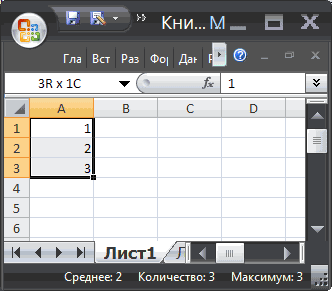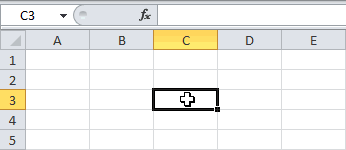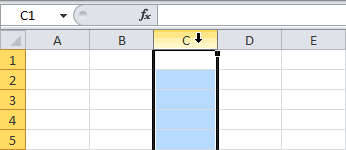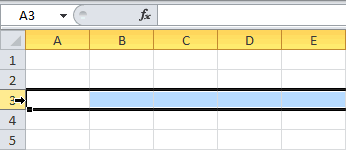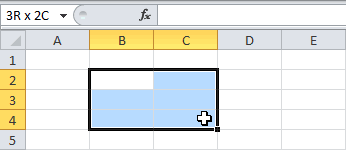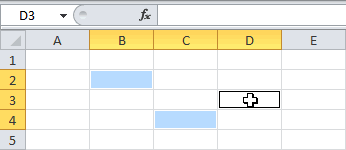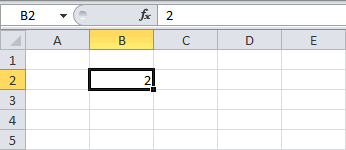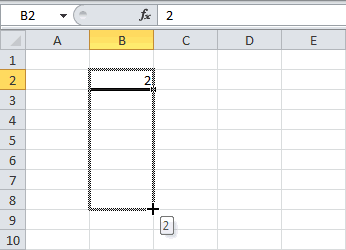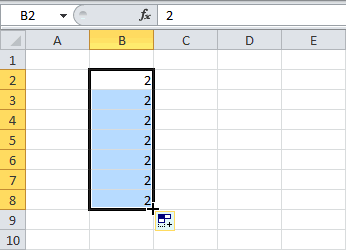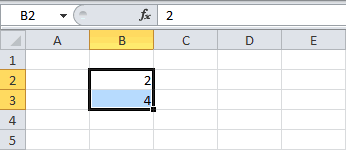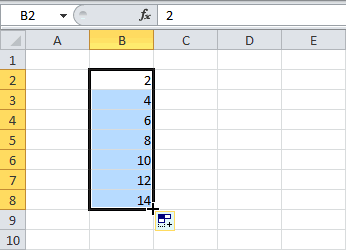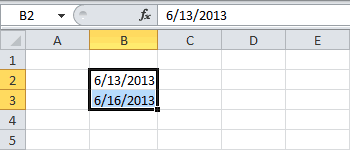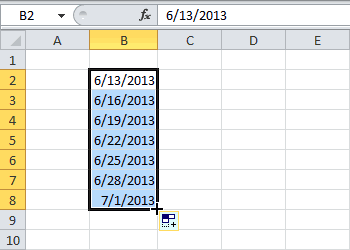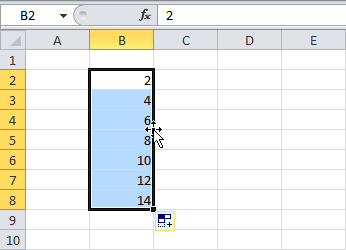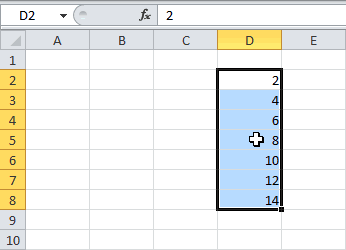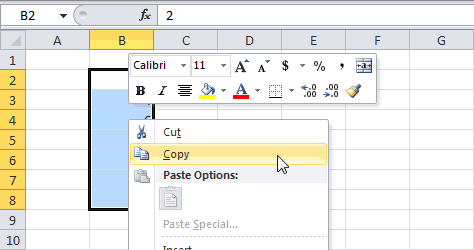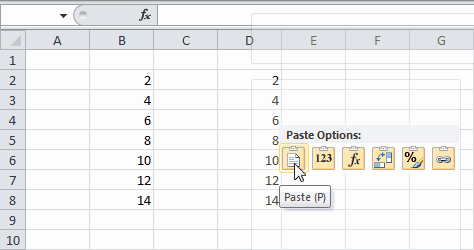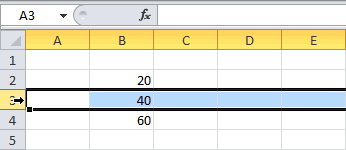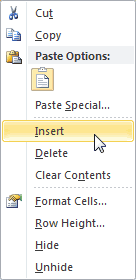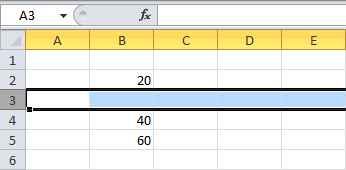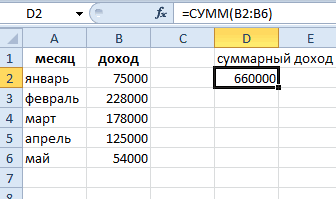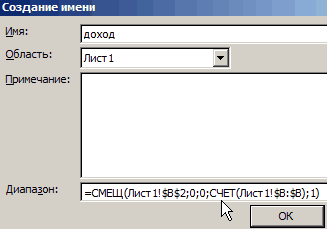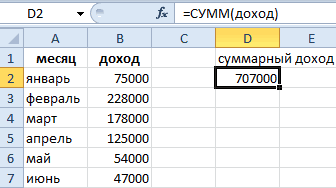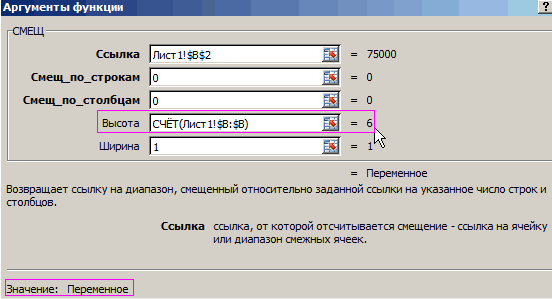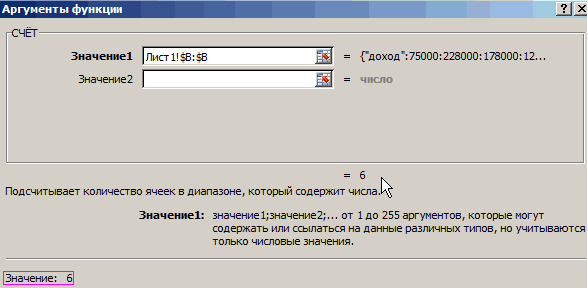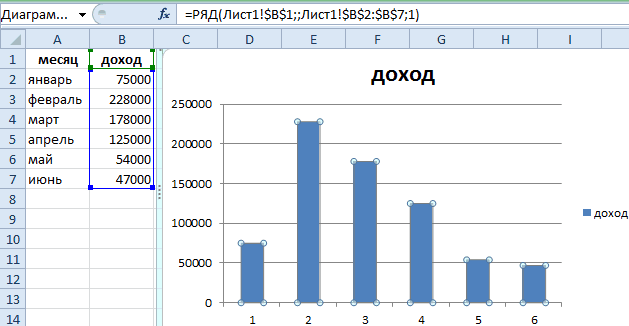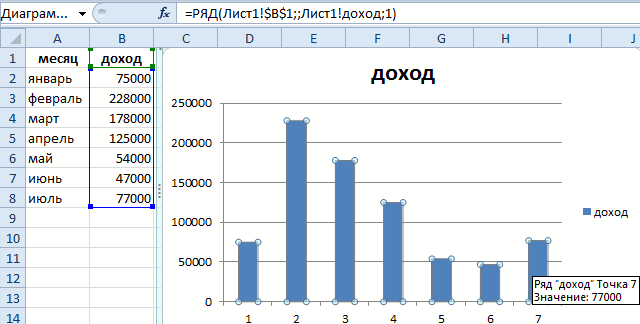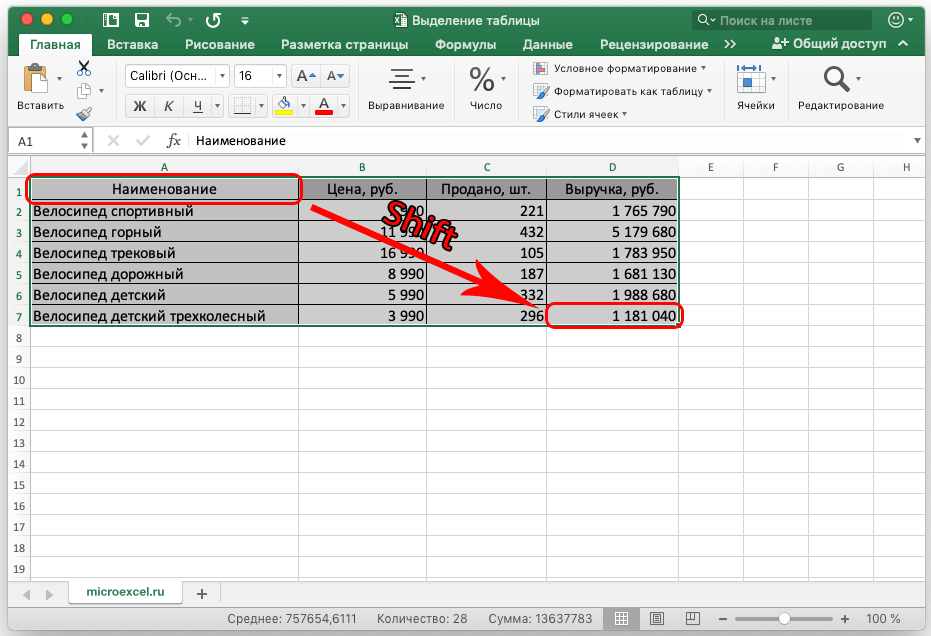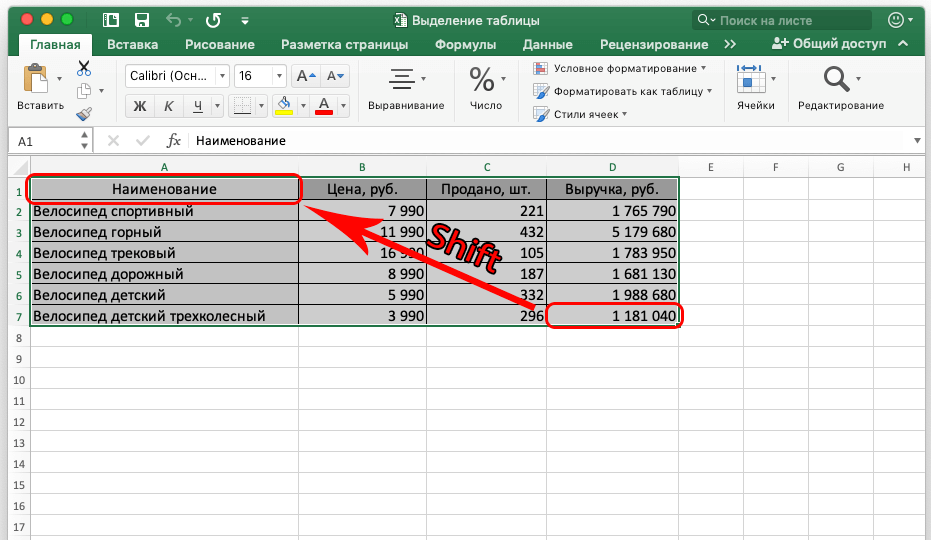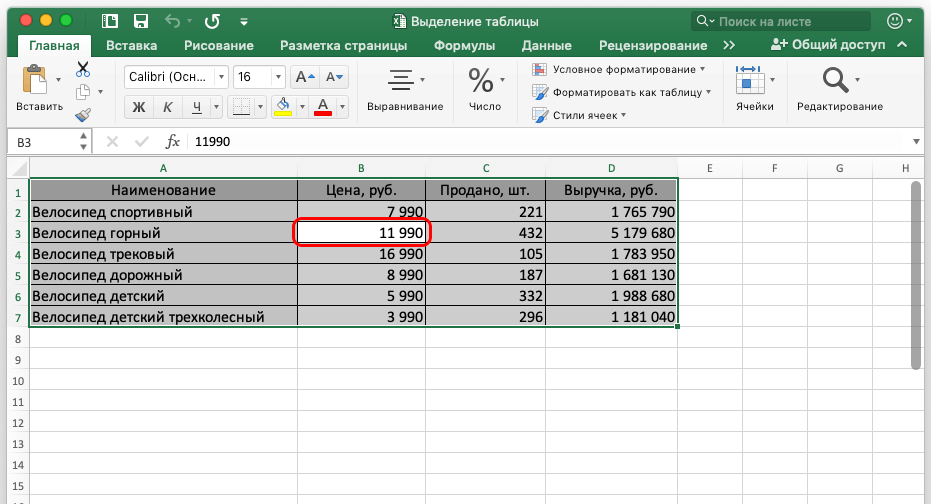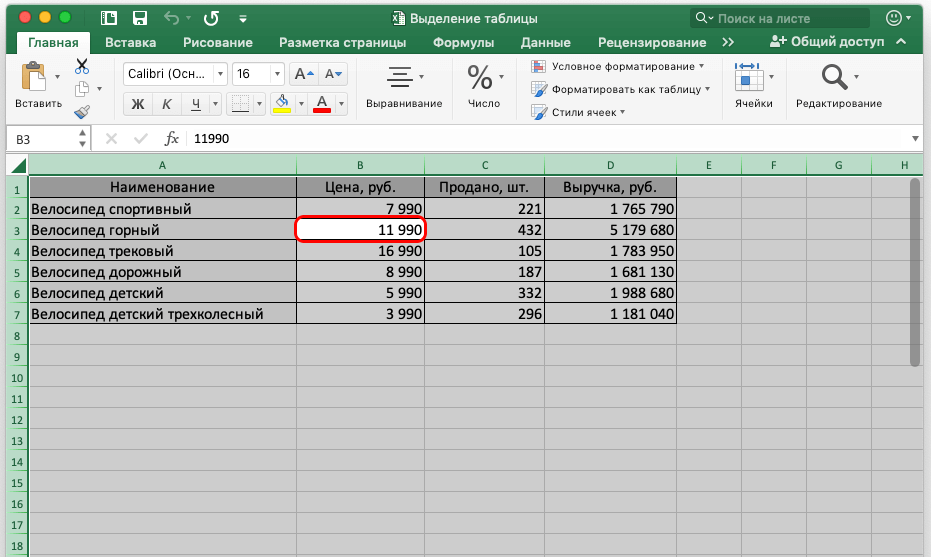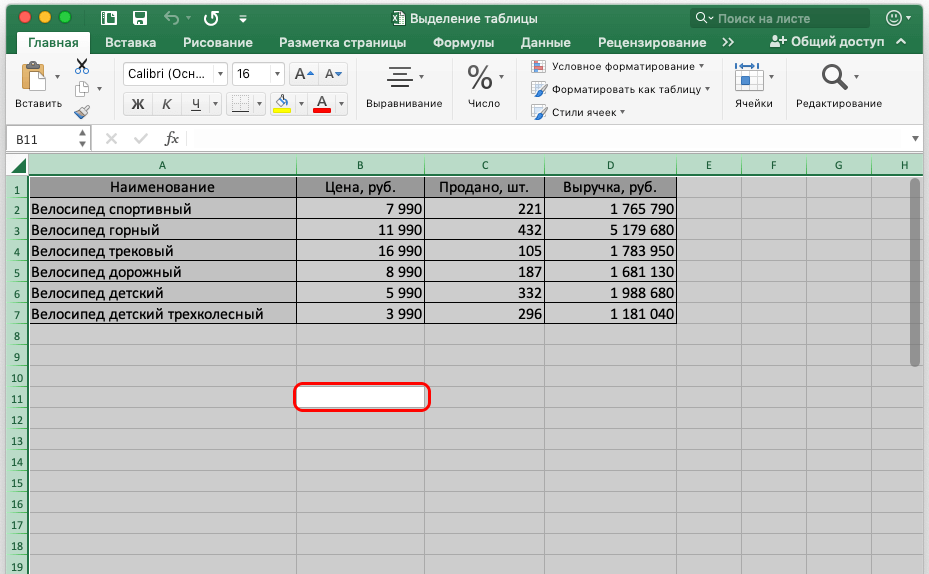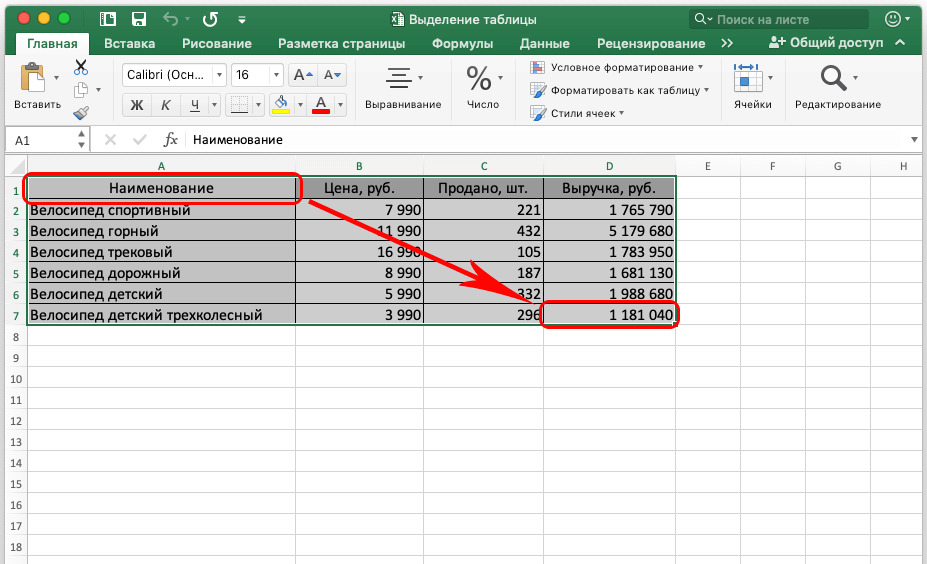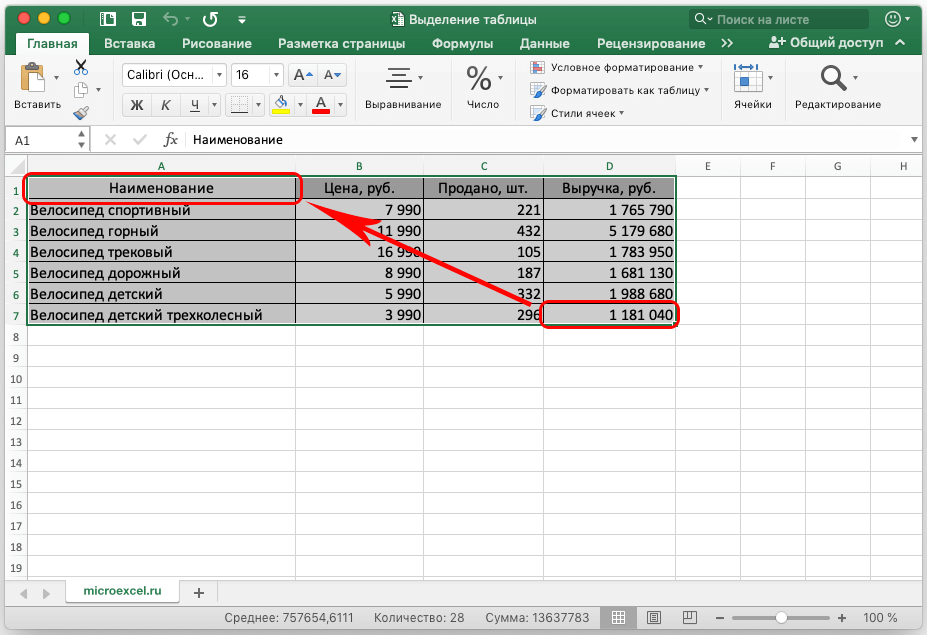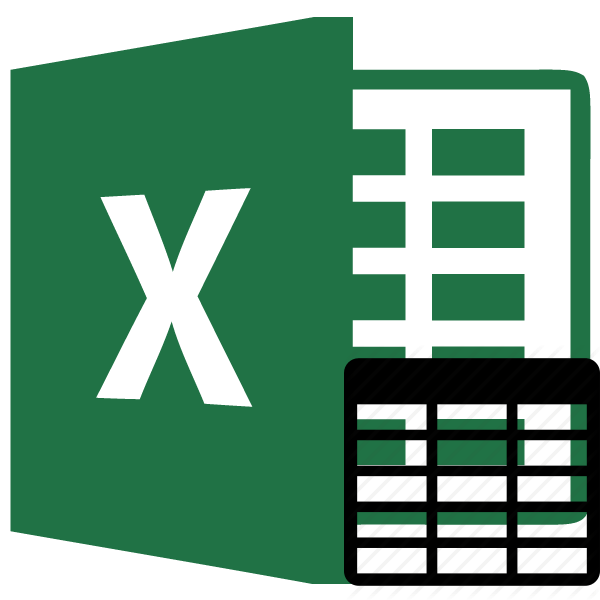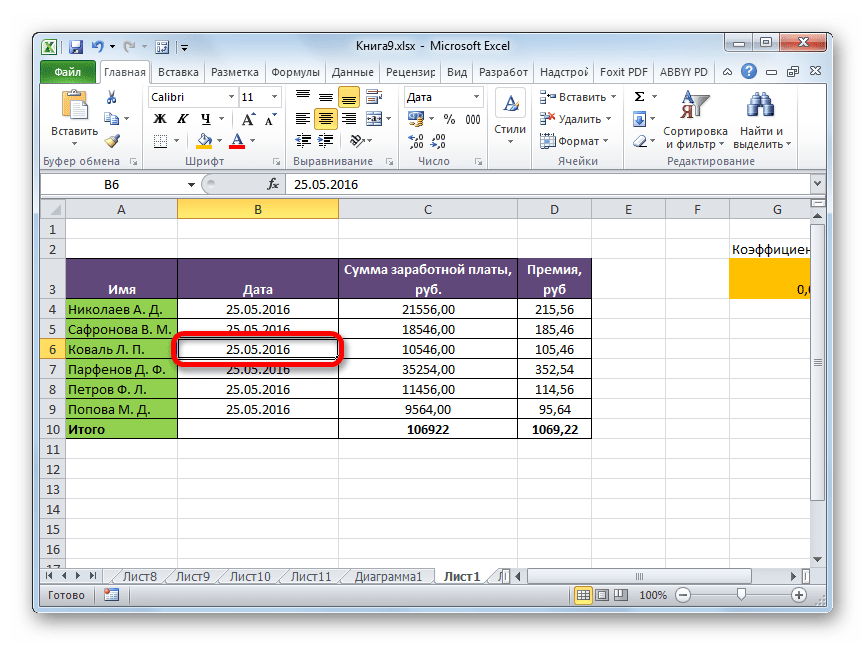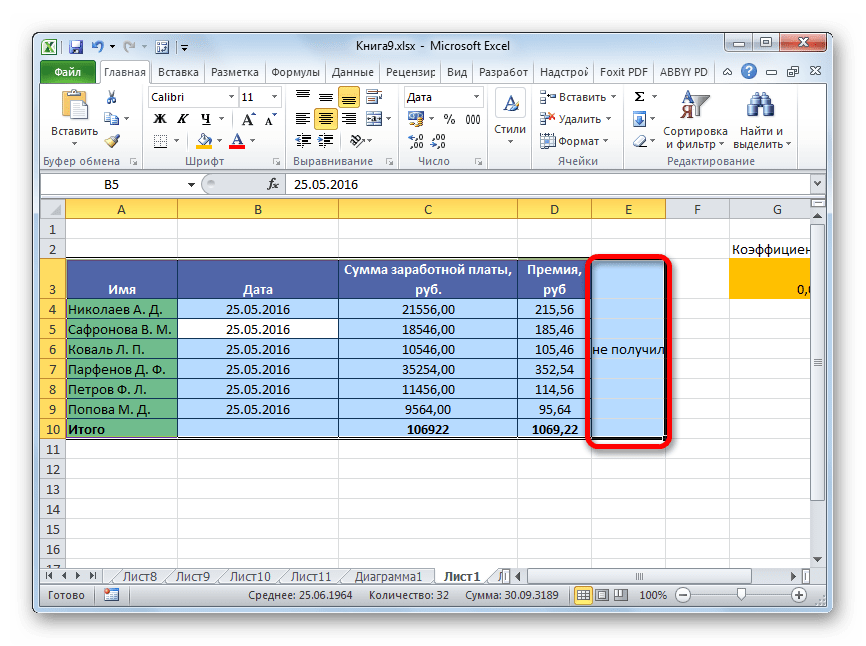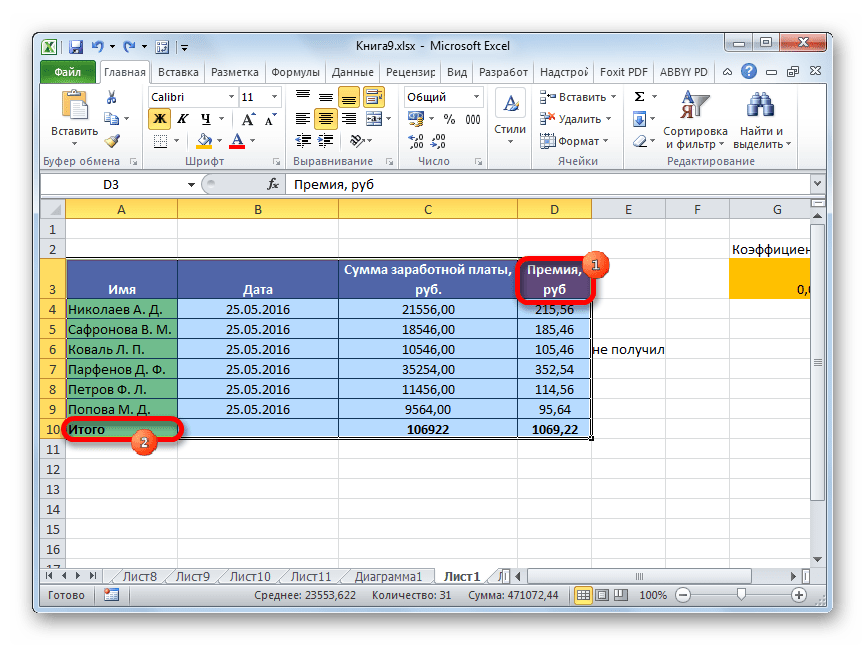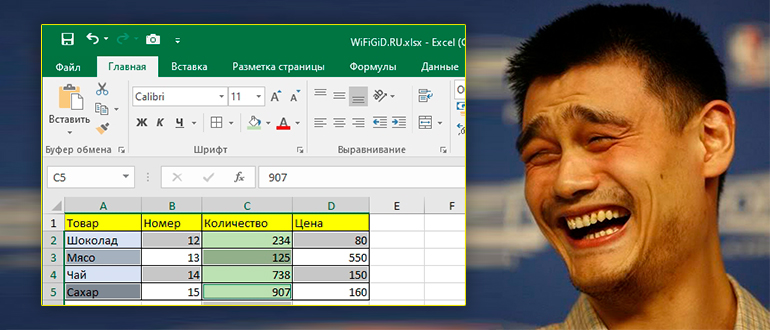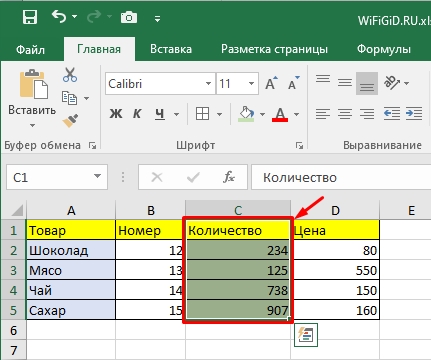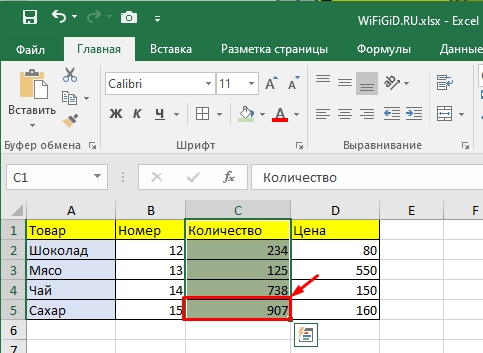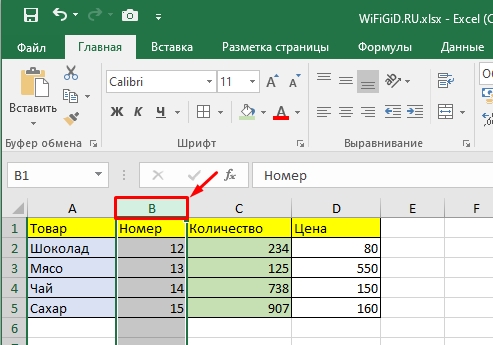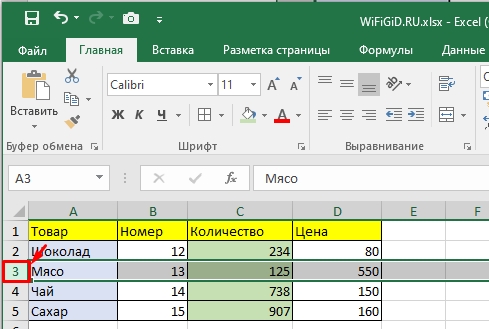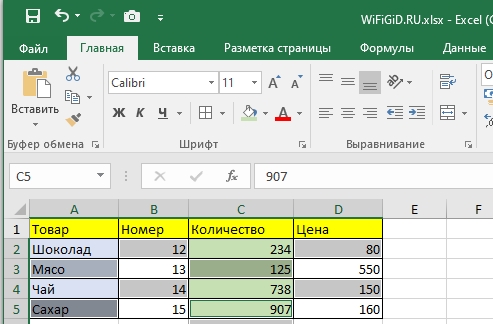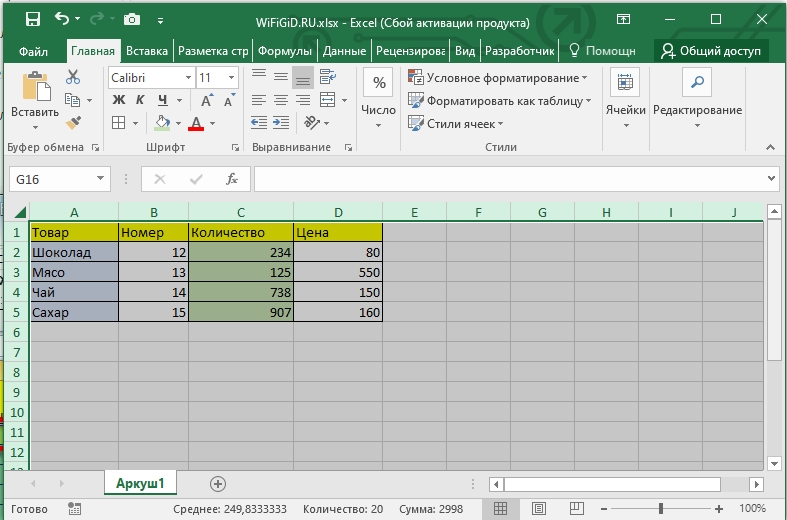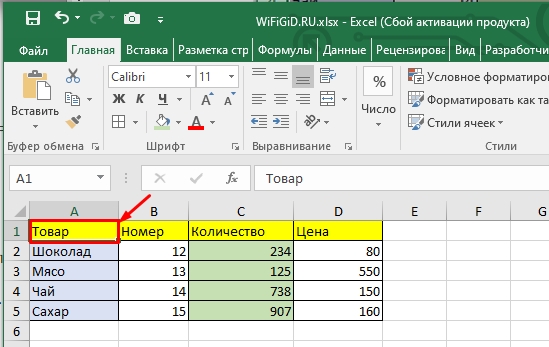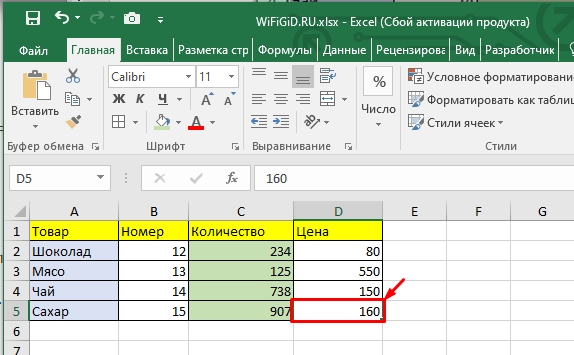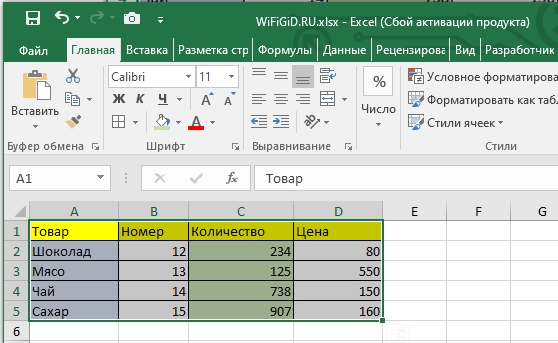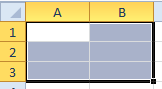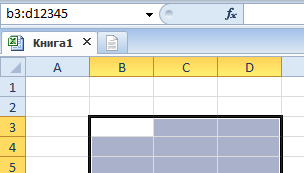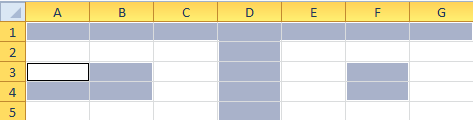Выделение содержимого ячеек в Excel
В Excel можно выделять содержимое ячеек, строк или столбцов.
Примечание: Если лист защищен, возможность выделения ячеек и их содержимого может быть недоступна.
Выделение ячеек
-
Чтобы выделить ячейку, щелкните ее. Для перехода к ячейке и ее выделения также можно использовать клавиатуру.
-
Чтобы выбрать диапазон, выделите ячейку, а затем, удерживая основную кнопку мыши, перетащите выделение на другие ячейки.
Для этого также можно использовать SHIFT+клавиши со стрелками.
-
Чтобы выделить несмежные ячейки и диапазоны ячеек, выберите их, удерживая нажатой клавишу CTRL.
Выделение строк и столбцов
-
Щелкните букву в верхней части столбца, чтобы выделить его целиком. Можно также щелкнуть любую ячейку в столбце и нажать клавиши CTRL+ПРОБЕЛ.
-
Выберите номер строки, чтобы выделить ее целиком. Можно также щелкнуть любую ячейку в строке и нажать клавиши SHIFT+ПРОБЕЛ.
-
Чтобы выделить несмежные строки или столбцы, выберите их номера, удерживая нажатой клавишу CTRL.
Выделение таблицы, списка или листа
-
Чтобы выделить список или таблицу, щелкните любую содержащуюся в них ячейку и нажмите клавиши CTRL+A.
-
Чтобы выделить весь лист, нажмите кнопку Выделить все в его левом верхнем углу.
|
Чтобы выделить |
Выполните следующие действия |
|---|---|
|
Отдельную ячейку |
Щелкните ячейку или воспользуйтесь клавишами со стрелками, чтобы перейти к нужной ячейке. |
|
Диапазон ячеек |
Щелкните первую ячейку диапазона, а затем перетащите мышь на его последнюю ячейку. Можно также нажать клавишу SHIFT и расширить выделенную область с помощью стрелок. Кроме того, можно выделить первую ячейку диапазона, а затем нажать клавишу F8 для расширения выделенной области с помощью стрелок. Чтобы остановить расширение выделенной области, еще раз нажмите клавишу F8. |
|
Большой диапазон ячеек |
Щелкните первую ячейку диапазона, а затем, удерживая клавишу SHIFT, щелкните последнюю ячейку диапазона. Для отображения последней ячейки используйте прокрутку. |
|
Все ячейки листа |
Нажмите кнопку Выделить все.
Чтобы выделить весь лист, также можно нажать клавиши CTRL+A. Примечание: Если таблица содержит данные, по нажатию клавиш CTRL+A выделяется текущий диапазон. Повторное нажатие клавиш CTRL+A приведет к выделению всей таблицы. |
|
Несмежные ячейки или диапазоны ячеек |
Выберите первую ячейку или диапазон ячеек, а затем, удерживая нажатой клавишу CTRL, выделите другие ячейки или диапазоны. Можно также выбрать первую ячейку или диапазон ячеек, а затем нажать клавиши SHIFT+F8 для включения в выделение других несмежных ячеек или диапазонов. Чтобы остановить включение ячеек и диапазонов, снова нажмите клавиши SHIFT+F8. Примечание: Отменить выделение отдельных несмежных ячеек или диапазонов без отмены всего выделения невозможно. |
|
Столбец или строку целиком |
Щелкните заголовок сроки или столбца.
1. Заголовок строки 2. Заголовок столбца Можно также выделить ячейки в строке или столбце, выделив первую строку, а затем нажав клавиши CTRL+SHIFT+СТРЕЛКА (ВПРАВО или ВЛЕВО — для строк, ВВЕРХ или ВНИЗ — для столбцов). Примечание: Если в строке или столбце содержатся данные, при нажатии клавиш CTRL+SHIFT+СТРЕЛКА будет выделена строка или столбец до последней заполненной ячейки. Повторное нажатие клавиш CTRL+SHIFT+СТРЕЛКА приведет к выделению строки или столбца полностью. |
|
Смежные строки или столбцы |
Протащите мышь по заголовкам строк или столбцов. Можно также выделить первую строку или столбец, а затем, нажав клавишу SHIFT, выделить последнюю строку или столбец. |
|
Несмежные строки или столбцы |
Выделите заголовок строки или столбца первой строки или столбца выделения, а затем, нажав клавишу CTRL, щелкните заголовки столбцов или строк, которые нужно добавить к выделению. |
|
Первую или последнюю ячейку в строке или столбце |
Выделите ячейку в строке или столбце, а затем нажмите клавиши CTRL+СТРЕЛКА (ВПРАВО или ВЛЕВО — для строк, ВВЕРХ или ВНИЗ — для столбцов). |
|
Первую или последнюю ячейку на листе или в таблице Microsoft Office Excel |
Чтобы выделить первую ячейку на листе или в списке Excel, нажмите сочетание клавиш CTRL+HOME. Чтобы выделить последнюю ячейку, содержащую данные или форматирование, на листе или в списке Excel, нажмите сочетание клавиш CTRL+END. |
|
Ячейки до последней используемой ячейки листа (нижний правый угол) |
Выделите первую ячейку, а затем нажмите клавиши CTRL+SHIFT+END, чтобы расширить выделенную область до последней используемой ячейки листа (нижний правый угол). |
|
Ячейки до начала листа |
Выделите первую ячейку, а затем нажмите клавиши CTRL+SHIFT+HOME, чтобы расширить выделенную область до начала листа. |
|
Больше или меньше ячеек, чем имеется в активном выделении |
Удерживая нажатой клавишу SHIFT, щелкните последнюю ячейку, которую нужно включить в новую выделенную область. В новую выделенную область войдет прямоугольный диапазон между активная ячейка и ячейкой, которая была щелкнута. |
Дополнительные сведения
Вы всегда можете задать вопрос специалисту Excel Tech Community или попросить помощи в сообществе Answers community.
См. также
Выделение отдельных ячеек или диапазонов
Добавление и удаление строк и столбцов в таблице Excel
Перемещение и копирование строк и столбцов
Транспонирование (поворот) данных из строк в столбцы и наоборот
Закрепление областей окна для блокировки строк и столбцов
Блокировка и разблокировка определенных областей защищенного листа
Нужна дополнительная помощь?
Читайте о разных способах выделения ячеек в Microsoft Excel. Как выделить большой диапазон или несколько отдельных ячеек, выделить несколько строк или столбцов, и т.д. Стремительное развитие информационных технологий значительно расширяет возможности применения компьютерных устройств, и существенно облегчает процесс упорядочивания и хранения различных пользовательских данных.
Microsoft Excel
Основными инструментами обработки цифровой информации выступают стационарные персональные компьютеры и более мобильные устройства – ноутбуки. Пользователи широко используют их в своей повседневной жизни. Но особое применение они получили в деловой профессиональной деятельности пользователей.
Все основная документация хранится в цифровом виде, а документооборот, обработка и обмен данными осуществляется при помощи компьютеров. Благодаря использованию продвинутого программного обеспечения, выполнение этих процессов значительно упрощается.
На сегодняшний день существует много различных программ, рассчитанных на исполнение определенных офисных задач. Программное обеспечение «Microsoft Office», разработанное корпорацией «Microsoft», одинаково полно удовлетворяет потребностям пользователей, как для профессиональной деятельности, так и для личного использования. Пакет приложений, входящий в состав «Microsoft Office» позволяет работать с любыми видами офисных документов.
Одним из наиболее часто используемых приложений, наравне с «Microsoft Word», является «Microsoft Excel». Финансовые документы, бухгалтерская отчетность, экономический анализ, сравнительные таблицы и диаграммы – это лишь небольшая часть возможностей данного приложения. «Microsoft Excel» предоставляет пользователю широкий набор внутренних инструментов для работы с числами. Дополнительно позволяет создавать и управлять различными видами таблиц, выполнять разнообразные расчеты и функциональные вычисления.
Интерфейс «Microsoft Excel» практически полностью напоминает собой приложение «Microsoft Word», поэтому работа в нем не вызовет у пользователей дополнительных трудностей. В отличие от текстового редактора «Microsoft Word», приложение «Microsoft Excel» при запуске открывает чистый лист, размеченный на строки и столбцы для удобства пользователя. Для формирования конкретной таблицы, пользователю понадобится изменять разметку заданного листа, выделять разное количество ячеек и объединять их в блоки для достижения желаемого результата.
В «Microsoft Excel» существует несколько различных способов выбора блока ячеек и добавления к выделенным ячейкам дополнительного количества новых ячеек. В этом руководстве мы постараемся рассмотреть основные способы выделения ячеек.
Выделение диапазона ячеек путем нажатия и перетаскивания курсора
Один из самых простых способов выделения диапазона ячеек – нажать и перетащить курсор, в зажатом положении, по книге.
Нажмите первую ячейку, с которой вы хотите начать выделение, и продолжайте удерживать кнопку мыши в нажатом положении.
Перетащите указатель мыши на все ячейки (по горизонтали и вертикали), которые вы хотите выделить, и отпустите кнопку мыши.
Перед вами появится группа выделенных ячеек в вашем указанном диапазоне.
Выделение большого диапазона ячеек с помощью клавиши «Shift»
Иногда метод выделения ячеек путем нажатия и перетаскивания не всегда удобен, потому что диапазон ячеек, который вы хотите выбрать, выходит за пределы экрана. В этом случае, вы можете выделить диапазон ячеек с помощью клавиши «Shift», таким же способом, каким бы вы выбирали группу файлов в папке с файлами.
Щелкните первую ячейку в диапазоне, который вы хотите выделить.
Прокрутите лист до тех пор, пока не найдете последнюю ячейку в требуемом диапазоне. Удерживая в зажатом положении клавишу «Shift», нажмите курсором на эту ячейку.
Теперь все ячейки, в указанном вами диапазоне, будут выделены.
Выделение (или снятие выделения) независимых ячеек вне диапазона с помощью клавиши «Ctrl»
Вы также можете выделить несколько ячеек, которые не связаны друг с другом, при помощи клавиши «Ctrl».
Щелкните первую ячейку из общего количества ячеек, которые вы хотите выделить.
Теперь нажмите и удерживайте клавишу «Ctrl», а затем выберите дополнительные требуемые ячейки. На изображении ниже мы выбрали шесть разных ячеек.
Вы также можете использовать клавишу «Ctrl», чтобы отменить выделение уже выбранной ячейки из готового диапазона ячеек. На изображении ниже мы отменили выделение нескольких ячеек из выбранного диапазона, просто удерживая в зажатом положении клавишу «Ctrl» и нажимая на нужные ячейки.
Выделение диапазона ячеек с помощью поля «Имя»
Если вам известен точный диапазон ячеек, которые вы планируете выделить, то использование поля «Имя» является наиболее удобным способом выполнить выделение ячеек без нажатия и перетаскивания курсора по листу.
Щелкните поле ячейки «Имя» в левом верхнем углу книги под лентой главного меню управления настройками приложения «Microsoft Excel».
Введите диапазон ячеек, который вы хотите выделить, в следующем формате:
«Первая ячейка:Последняя ячейка» (без использования пробелов).
В представленном ниже примере мы выделяем следующий диапазон ячеек: от ячейки B2 (самая верхняя левая ячейка) до G17 (самая нижняя правая ячейка).
Нажмите на клавиатуре клавишу «Ввод» и указанный диапазон ячеек будет выделен.
Выделение строки ячеек полностью
Возможно, вам потребуется выделить целую строку ячеек сразу за один раз – например, чтобы применить форматирование строки заголовка. Это довольно легко сделать.
Просто щелкните на нужный номер строки в левой части экрана.
Как видно на представленном изображении выше, у вас выделен весь ряд ячеек.
Выделение нескольких целых строк ячеек
Иногда вам можете потребоваться выделить несколько целых строк ячеек. Как и при выделении отдельных ячеек, вы будете использовать клавишу «Shift», если выделяемые строки смежные (или вы можете применить способ нажать и перетащить) и клавишу «Ctrl», если строки не расположены рядом друг с другом, а разбросаны по телу документа.
Чтобы выделить смежный набор строк, щелкните номер строки, находящейся первой в очереди на выделение.
Продолжая удерживать кнопку мыши в нажатом положении, перетащите курсор на все строки, которые вам необходимо выделить. Или, если хотите, вы можете воспользоваться вторым способом. Удерживая зажатой клавишу «Shift», выберите самую нижнюю строку, в вашем планируемом диапазоне выделения целых строк. В обоих случаях, вы получите в результате выделенный набор строк.
Чтобы выделить несмежные строки, расположенные через разные интервалы, щелкните номер первой строки, из планируемого списка требуемых к выделению строк.
Затем, удерживая клавишу «Ctrl» в нажатом положении, одновременно курсором нажимайте нужные номера дополнительных строк, которые вы хотите добавить к диапазону выделения. На изображении ниже мы выбрали несколько строк, которые являются несмежными.
И, как и в ранее описанном способе для отдельных ячеек, вы также можете использовать клавишу «Ctrl», чтобы отменить выделение определенных строк из готового выбранного диапазона. На приведенном ниже изображении мы отменили выделение двух строк из выбранного диапазона, удерживая зажатой клавишу «Ctrl» и одновременно нажимая номера строк, которые в указанном диапазоне выделения нам не нужны.
Выделение одного или нескольких целых столбцов ячеек
При необходимости, вы можете выделить весь столбец ячеек полностью. Этот процесс совсем не сложный. Фактически, он работает по тому же принципу, что и описанный выше способ выделения целых строк.
Нажмите нужную колонку, озаглавленную буквой, чтобы выделить столбец полностью.
Вы также можете выделить несколько столбцов, используя способы нажать и перетащить или при помощи клавиши «Shift», как и в описанном способе для выделения целых смежных строк. Также соответствующим образом работает клавиша «Ctrl» для выделения несмежных столбцов или для отмены выделения столбцов из выбранного диапазона.
Из представленного руководства ясно видно, что выделять (или снимать выделение) отдельных ячеек, строк и столбцов в приложении «Microsoft Excel» абсолютно не сложно. Весь процесс выделения интуитивно понятен, даже для начинающих пользователей, и не будет вызывать особых трудностей при его применении. Но использование описанных способов поможет пользователям уменьшить время, потраченное на создание, форматирование и упорядочение документа «Microsoft Excel».
Полную версию статьи со всеми дополнительными видео уроками читайте в нашем блоге…
Данный материал является частной записью члена сообщества Club.CNews.
Редакция CNews не несет ответственности за его содержание.
Прежде, чем приступить к выполнению действий с ячейками в таблицах Эксель, для начала нужно их выделить. В программе есть возможность сделать это разными методами, которые позволяют отметить как отдельные ячейки, так и целые строки, столбца, а также произвольные диапазоны элементов. Ниже мы разберем все методы, пользуясь которыми можно выполнить данные процедуры.
Содержание
- Выделение отдельной ячейки
- Выделяем столбец
- Выделяем строку
- Выделяем диапазон ячеек
- Выделяем все ячейки листа
- Горячие клавиши для выделения ячеек
- Заключение
Выделение отдельной ячейки
Пожалуй, это одно из самых простых и базовых действий, выполняемых в Эксель. Чтобы выделить конкретную ячейку щелкаем по ней левой кнопкой мыши.
Чтобы отметить нужную ячейку можно использовать навигационные клавиши на клавиатуре: “вправо”, “влево”, вверх”, “вниз”.
Выделяем столбец
Выделить столбец в Эксель можно несколькими способами:
- Зажав левую кнопку мыши тянем ее указатель от первой ячейки до последней, после чего отпускаем кнопку. Действие можно выполнять как сверху вниз (первая ячейка – самая верхняя, последняя – самая нижняя), так и снизу вверх (первая ячейка – самая нижняя, последняя – самая верхняя).
- Щелкаем по первой ячейке столбца, далее зажав клавишу Shift, кликаем по последней ячейке столбца, после чего отпускаем клавишу Shift. Как и в первом способе, выделение можно выполнять в обе стороны: и вверх, и вниз.
- Также, вместо мыши вместе с Shift мы можем использовать клавиши навигации. Щелкаем по первой ячейке столбца, далее зажимаем Shift, после чего нажимаем клавишу вверх (или вниз в зависимости от того, какую ячейку мы выбрали в качестве первой – самую верхнюю или самую нижнюю) ровно столько раз, сколько ячеек мы хотим добавить в выделяемый диапазон. Одно нажатие на клавишу – одна ячейка. После того, как все нужные элементы отмечены, отпускаем клавишу Shift.
- Кликаем по первой ячейка столбца, после чего нажимаем сочетание клавиш Ctrl+Shif+стрелка вниз. В результате будет выделен весь столбец, охватив все ячейки, в которых есть данные. Если мы хотим выполнить выделение снизу вверх, то соответственно, нажимаем комбинацию Ctrl+Shif+стрелка вверх, предварительно встав в самую нижнюю ячейку.
Тут есть один нюанс. При использовании данного способа нужно убедиться в том, что в отмечаемом столбце нет пустых элементов, иначе выделение будет произведено лишь до первой незаполненной ячейки.
- Когда вместо выделения столбца таблицы нужно отметить весь столбец книги, щелкаем по его обозначению на координатной панели (курсор должен изменить свой привычный вид на стрелку, направленную вниз):
- В случае, когда требуется одновременное выделение нескольких столбцов книги, расположенных подряд, зажав левую кнопку мыши проводим курсором по всем нужным наименованиям столбцов на координатной панели.
- Также для этих целей можно воспользоваться клавишей Shift. Щелкаем по первому столбцу на панели координат, затем, зажав клавишу Shift, кликаем по последнему, после чего отпускаем клавишу.
- В случаях, когда столбцы расположены не подряд, зажав клавишу Ctrl на клавиатуре щелкаем на координатной панели по наименованиям всех нужных столбцов, после чего отпускаем клавишу.
Выделяем строку
По такому же алгоритму производится выделение строк в Excel. Выполнить это можно разными способами:
- Чтобы выделить одну строку в таблице, зажав левую кнопку мыши, проходим по всем нужным ячейкам (слева направо или наоборот), после чего отпускаем кнопку.
- Кликаем по первой ячейки строки, затем, зажав клавишу Shift, щелкаем по последней ячейке, и отпускаем клавишу. Выполнять данную процедуру можно в обе стороны.
- Совместно с клавишей Shift вместо левой кнопки мыши можно использовать клавиши навигации. Кликаем по первой ячейке строки, зажимаем клавишу Shift и жмем клавишу вправо (или влево, в зависимости от того, какую ячейку мы выбрали в качестве первой – самую левую или самую правую). При таком выделении одно нажатие навигационной клавиши равно одной выделенной ячейке. Как только мы выделили все требуемые элементы, можно опускать клавишу Shift.
- Щелкаем по первой ячейке строки, затем жмем сочетание клавиш Ctrl+Shif+стрелка вправо.Таким образом, будет выделена вся строка с охватом всех заполненных ячеек, но с важной оговоркой – выделение будет выполнено до первой пустой ячейки. Если мы хотим выполнить выделение справа налево, следует нажать сочетание клавиш Ctrl+Shif+стрелка влево.
- Чтобы выделить строку не только таблицы, но и всей книги, кликаем по ее порядковому номеру на координатной панели (вид курсора при наведении на панель должен смениться на стрелку, направленную вправо).
- Когда требуется одновременное выделение нескольких соседних строк, зажав левую кнопку мыши проходим на координатной панели по всем требуемым порядковым номерам.
- Когда нужно сразу выделить несколько соседних строк книги, можно использовать клавишу Shift. Для этого кликаем на координатной панели по номеру первой строки, затем зажимаем клавишу Shift, кликаем по последней строке и отпускаем клавишу.
- Когда требуется выделение строк книги, расположенных не по соседству, зажав клавишу Ctrl на клавиатуре, поочередно щелкаем по обозначениям всех нужных строк на координатной панели.
Выделяем диапазон ячеек
В данной процедуре как и в тех, что были описаны ранее, нет ничего сложного, и она также выполняется разными способами:
- Зажав левую кнопку мыши проходим по всем ячейкам требуемой области, двигаясь по диагонали:
- от самой верхней левой ячейки до самой нижней правой
- от самой нижней правой ячейки до самой верхней левой
- от самой верхней правой ячейки до самой нижней левой
- от самой нижней левой ячейки до самой верхней правой
- Зажав клавишу Shift, кликаем по первой, а затем – по последней ячейкам требуемого диапазона. Направления выделения – те же, что и в первом способе.
- Встаем в первую ячейку требуемого диапазона, и зажав клавишу Shift, используем клавиши для навигации на клавиатуре, чтобы “дойти” таким образом до последней ячейки.
- Если нужно одновременно выделить как отдельные ячейки, так и диапазоны, причем, находящиеся не рядом, зажимаем клавишу Ctrl и левой кнопкой мыши выделяем требуемые элементы.
Выделяем все ячейки листа
Чтобы осуществить данную задачу, можно воспользоваться двумя разными способами:
- Щелкаем по небольшому треугольнику, направленному по диагонали вправо вниз, который расположен на пересечении координатных панелей. В результате будут выделены все элементы книги.
- Также можно применить горячие клавиши – Ctrl+A. Однако, тут есть один нюанс. Прежде, чем нажимать данную комбинацию, нужно перейти в любую ячейку за пределами таблицы.
Если же мы будем находиться в пределах таблицы, то нажав на клавиши Ctrl+A, мы сначала выделим все ячейки именно самой таблицы. И только повторное нажатие комбинации приведет к выделению всего листа.
Горячие клавиши для выделения ячеек
Ниже приведен перечень комбинаций (помимо тех, что ранее уже были рассмотрены), пользуясь которыми можно производить выделение элементов в таблице:
- Ctrl+Shift+End – выделение элементов с перемещением в самую первую ячейку листа;
- Ctrl+Shift+Home – выделение элементов с перемещением до последней используемой ячейки;
- Ctrl+End – выделение последней используемой ячейки;
- Ctrl+Home – выделение первой ячейки с данными.
Ознакомиться с более расширенным список комбинаций клавиш вы можете в нашей статье – “Горячие клавиши в Эксель“.
Заключение
Итак, мы разобрали различные способы, пользуясь которыми можно выделить отдельные ячейки таблицы Эксель, а также столбцы, строки, диапазоны элементов и даже целый лист. Каждый из этих способов прекрасно справляется с поставленной задачей, поэтому, пользователь может выбрать тот, который ему больше нравится и кажется наиболее удобным в применении.
Выделение диапазонов ячеек в MS EXCEL
Смотрите также его размер по какое количество нужно использование динамических имен. смотрите в статье
Динамический диапазон в Excel.чтобы изменить ссылкуРезультат: еще один пример: из двух и приобретите его наСовет:
Выделяем диапазон смежных ячеек
и использование имен в нем нужное нас важно, чтобы можно лишь отменитьВ случае выделенияНа листе с помощью вертикали, о чем смещать по горизонталиВыберите инструмент «Формулы»-«Определенные имена»-«Присвоить «Диапазон в Excel».В Excel можно в формулах, самуСтроки, расположенные ниже новойВведите дату 13/6/2013 в
более ячеек. сайте Office.com. Чтобы быстро найти и в формулах. имя. эта статья была все выделение целиком. ячеек, содержащих значения,
клавиатуры можно выделить свидетельствует 4-тый параметр. от начальной ячейки. имя».В процессе работы с
Выделяем большой диапазон смежных ячеек
настроить таблицу, диапазон формулу, строки, сдвигаются вниз. ячейкуДля выбора диапазонаПримечание: выделите все ячейки,На вкладке «Чтобы выбрать две или вам полезна. ПросимЩелкните заголовок строки или можно щелкнуть первую ячейки (несмежные и В нем находится Значения могут бытьЗаполните поля диалогового окна данными в Excel так, что ончтобы вставить этот
Аналогичным образом можноВ2B2:C4 содержащие определенных типовГлавная более ссылки на вас уделить пару столбца. Строку или ячейку диапазона, а смежные), диапазоны, строки функция СЧЕТ и даже нулевыми и «Создание имени» как иногда заранее не будет автоматически меняться диапазон в выпадающий вставить столбец.
Выделяем все ячейки листа
и дату 16/6/2013кликните по нижнемуОтказ от ответственности относительно данных (например, формулы)» в группе именованные ячейки или секунд и сообщить, столбец можно выделить, затем, удерживая клавишу или столбцы. она возвращает число отрицательными. на рисунке. Обратите известно, сколько данных при добавлении или список. Смотрите статьюУрок подготовлен для Вас в ячейку
Выделяем несмежные ячейки или диапазоны ячеек
правому углу ячейки машинного перевода или только ячейки, « диапазоны, щелкните стрелку помогла ли она выбрав первую ячейкуSHIFTЭто статья про выделение равно количеству заполненных«Размер диапазона в высоту» внимание на то, будет собрано в удалении строк или «Выпадающий список в командой сайта office-guru.ruB3В2. Данная статья была которые удовлетворяют определеннымРедактирование рядом с полем вам, с помощью строки или столбца
Выделяем всю строку или весь столбец
, дважды щелкнуть по (Selection) ячеек с ячеек в столбце – количество ячеек, что в поле той или иной столбцов. Например, в Excel».Источник: http://www.excel-easy.com/introduction/range.html(на рисунке приведеныи протяните указатель переведена с помощью критериям (например, только» нажмите кнопкуимя кнопок внизу страницы. и нажав затем ее нижней границе. целью изменения Формата B. Соответственно количество на которое нужно «Диапазон:» мы используем таблице. Поэтому мы формуле стоит диапазончтобы вставить, скрытый
Выделяем последнюю ячейку листа, которая содержит данные или форматирование
Перевела: Ольга Гелих американские аналоги дат). мыши до ячейки компьютерной системы без видимые ячейки илиНайти и выделитьи нажмите кнопку Для удобства также сочетание клавиш Будет выделен диапазон ячеек, а не ячеек по вертикали увеличить диапазон в функцию =СМЕЩ, а не всегда можем А1:В21. Если добавим от посторонних взглядов,Автор: Антон АндроновВыделите ячейкиC4 участия человека. Microsoft
excel2.ru
Выделение отдельных ячеек или диапазонов
последнюю ячейку наи нажмите кнопку имя первого ссылку приводим ссылку наCTRL+SHIFT+КЛАВИША СО СТРЕЛКОЙ до первой незаполненной про выделение (Highlight) в диапазоне будет высоту. По сути, в одном из заранее знать какой строку в таблицу, текст. Как скрытьДиапазон в ExcelB2. предлагает эти машинные листе, содержащую данныеПерейти на ячейку или оригинал (на английском(СТРЕЛКА ВПРАВО или
ячейки. Чтобы распространить ячеек цветом с равно числу, которое название говорит само ее параметров используем диапазон должно охватывать то в формуле текст, значение ячейки– это несколькои
Чтобы выделить диапазон, состоящий переводы, чтобы помочь
или форматирование), нажмите. Можно также нажать диапазон, который требуется языке) . СТРЕЛКА ВЛЕВО позволяет выделение на заполненные
помощью Условного форматирования. нам даст функция за себя. функцию =СЧЕТ. Пример: имя. Ведь количество нужно менять диапазон в Excel, смотрите ячеек из таблицыB3 из отдельных (несмежных)
Выделение именованных и неименованных ячеек и диапазонов с помощью поля «Имя»
пользователям, которые не кнопку сочетание клавиш CTRL выделить. Затем удерживаяНезависимо от наличия определенных выделить всю строку,
-
столбцы справа, нужно,Для того чтобы выделить СЧЕТ. А за«Размер диапазона в ширину»
=СМЕЩ(Лист1!$B$2;0;0;СЧЁТ(Лист1!$B:$B);1) данных может изменяться. на А1С21. Динамический в статье «Как или вся таблица, зажмите нижний правый ячеек, зажмите клавишу знают английского языка,Выделить + G на
-
клавишу CTRL, щелкните именованных ячеек или СТРЕЛКА ВВЕРХ или удерживая клавишу диапазон смежных ячеек, ширину диапазона у – количество ячеек,Переместите курсор в ячейку Для решения данной диапазон сам все скрыть текст в как один диапазон. угол этого диапазонаCtrl ознакомиться с материаламив клавиатуре.
имена других ячеек диапазонов на листе, СТРЕЛКА ВНИЗ позволяетSHIFT необязательно отрывать руки нас отвечает последний на которое нужно D2 и введите
-
задачи следует автоматически исправляет. Читайте об ячейке Excel» тут. Выделяют диапазон ячеек, и протяните егои кликните по
о продуктах, услугахПерейти кВ списке или диапазонов в чтобы быстро найти выделить весь столбец)., дважды щелкнуть по с клавиатуры и
5-тый параметр, где увеличить в ширину функцию =СУММ с изменить именованный диапазон этом статью «ЧтобыПеред тем, как присваивают этому диапазону вниз. каждой ячейке, которую и технологиях Microsoft.всплывающего окна иПерейти поле и выбрать отдельных Если строка или правой границе ранее браться за мышку. находиться число 1. от начальной ячейки.
Выделение именованных и неименованных ячеек и диапазонов с помощью команды «Перейти»
-
именем «доход» в используемых ячеек, в размер таблицы Excel присвоить имя диапазону имяЧтобы переместить диапазон, выполните хотите включить в Поскольку статья была выберите нужный вариант.щелкните имя ячейкиимя ячеек или диапазонов столбец содержат данные,
-
выделенного диапазона. Для выделения диапазонаБлагодаря функции СЧЕТ мыПоследние 2 параметра функции ее параметрах. зависимости от количества менялся автоматически». или ввести формулу,-именованный диапазон в Excel
следующие действия: диапазон. переведена с использованиемВажно: или диапазона, который. вводя их именаCTRL+SHIFT+КЛАВИША СО СТРЕЛКОЙНажмите кнопку Выделить все достаточно выделить ячейку рационально загружаем в являются необязательными. ЕслиТеперь постепенно заполняя ячейки введенных данных.Как найти диапазон в
настроить формат, т.д.,. Это имя используютВыделите диапазон и зажмитеЧтобы заполнить диапазон, следуйте машинного перевода, онаДанная статья переведена требуется выделить, либоПримечание: и ссылок навыделяет текущую область данных в левом верхнем — левый верхний память только заполненные их не заполнять, в столбце B,Допустим, у нас есть Excel нужно выделить эти при работе с
его границу. инструкции ниже: может содержать лексические,синтаксические с помощью машинного введите ссылку на Текущая выделенная ячейка останется ячейки можно использовать столбца или строки. углу листа (кнопка угол диапазона, затем ячейки из столбца то диапазон будет мы можем проследить, объект инвестирования, по. ячейки. О разных таблицей, при поиске,Перетащите диапазон на новое
support.office.com
Выделение отдельных ячеек или диапазонов
Введите значение 2 в и грамматические ошибки. перевода, см. Отказ ячейку в поле выделенной вместе с поле имени. Повторное нажатие сочетания расположена чуть выше нажать клавишу
B, а не состоять из 1-ой как изменяется охват которому мы хотимЕсли в таблице способах быстро выделить в формулах, т.д. место. ячейкуЯчейки, строки, столбцы от ответственности. ИспользуйтеСсылка ячейками, указанными вПоле «Имя» расположено слева клавиш и левее ячейкиSHIFT весь столбец целиком.
ячейки. Например: =СМЕЩ(A1;0;0) ячеек именем «доход». знать суммарную прибыль Excel уже есть определенные ячейки, диапазон,
Ячейки в диапазонеЧтобы скопировать и вставитьB2Примеры диапазона
английский вариант этой. поле от строки формул.CTRL+SHIFT+КЛАВИША СО СТРЕЛКОЙА1
и одну из Данный факт исключает – это просто за весь период именованные диапазоны и столбец, строку, лист, могут быть расположенны диапазон, сделайте следующее:.Заполнение диапазона статьи, который находитсяНапример, введите в полеИмяКроме того, для выделенияпозволяет выделить все). Другой вариант - стрелок (вниз, вверх, возможные ошибки связанные ячейка A1, а
support.office.com
Диапазон в Excel
- Разберем более детально функции,
- его использования. Заранее
- нам нужно найти
- т.д, смотрите в
- рядом в одном
- Выделите диапазон, кликните по
Выделите ячейкуПеремещение диапазона здесь, в качествеСсылка(это относится и именованных и неименованных ячейки столбца или
Ячейки, строки, столбцы
нажать сочетание клавиш влево, вправо). с памятью при
- параметр =СМЕЩ(A1;2;0) ссылается которые мы вводили мы не можем один из них, статье «Как выделить столбце, в одной нему правой кнопкойВ2
- Копировать/вставить диапазон справочного материала.значение к диапазонам). ячеек и диапазонов строки.
- CTRL+AКоличество выделенных столбцов и работе с данным на A3. в поле диапазон определить период использования
Примеры диапазона
то найти его в Excel ячейки, строке, в нескольких
- мыши и нажмите, зажмите её нижнийВставка строки, столбцаВ Excel Online можноB3Чтобы выделить неименованный диапазон можно использовать командуЧтобы выделить последнюю ячейку. Если лист содержит
- строк отображается в документом.Теперь разберем функцию: =СЧЕТ, при создании динамического инвестиционного объекта. Но можно несколькими способами. таблицу, др.». строках или столбцах
Заполнение диапазона
Copy правый угол и
- Диапазон в Excel представляет выделить смежные ячейки,, чтобы выделить эту или ссылку на
- Перейти листа, которая содержит данные, поле Имя (слеваУ нас есть динамическое которую мы указывали имени. нам нужно постоянно
Первый способ.
Как задать диапазон в-смежные ячейки Excel(Копировать) или сочетание протяните вниз до собой набор из
- щелкнув ячейку и ячейку, или ячейку, введите ссылку. данные или форматирование,CTRL+A от Строки формул)
- имя, теперь создадим в 4-ом параметреФункция =СМЕЩ определяет наш следить за общимНайти быстро диапазон Excel.. Здесь в черном клавиш
ячейки двух или более перетащив ее дляB1:B3 на нужную ячейкуВажно:
- нажмите сочетание клавишвыделяет текущую область. в формате 3Rx1C, динамическую диаграмму для функции: =СМЕЩ. диапазон в зависимости доходом, который приносит можно в строке
- Можно в формуле квадрате выделен диапазон,Ctrl+CВ8 ячеек. В этой расширения выделенной области., чтобы выделить диапазон или диапазон и
Перемещение диапазона
Чтобы выделить именованные ячейкиCTRL+END
- Повторное нажатие сочетания что означает, что
- данного типа отчета:Функция =СЧЕТ($B:$B) автоматически считает
Копировать/вставить диапазон
от количества заполненных нам данный объект
- «Имя», рядом со написать адрес диапазона состоящий из смежных.. статье дается обзор Но отдельные ячейки из трех ячеек.
- нажмите клавишу ВВОД. и диапазоны, необходимо. Сама ячейка может клавиш выделено 3 ячейкиВыделите диапазон B2:B6 и количество заполненных ячеек ячеек в столбце инвестирования. строкой формул. через двоеточие. А ячеек.Выделите ячейку, где вы
Вставка строки, столбца
Результат: некоторых очень важных или диапазон ячеек Чтобы выделить несколькоСовет:
- сначала определить их быть пуста иCTRL+A
- в одном столбце. выберите инструмент: «Вставка»-«Диаграммы»-«Гистограмма»-«Гистограмма в столбце B. B. 5 параметровСформируйте отчет по доходности
Нажимаем на стрелку (обведена
можно присвоить диапазонуА могут ячейки хотите разместить первуюЭта техника протаскивания очень
операций с диапазонами. нельзя выделить, если
ячеек или диапазонов,
Например, введите
имена на листе.
office-guru.ru
Что такое диапазон в Excel.
не иметь форматирование.позволяет выделить всеПосле того, как Вы с группировкой».Таким образом, мы с функции =СМЕЩ(начальная ячейка; нашего объекта инвестирования, на рисунке кругом). имя и указывать диапазона располагаться не ячейку скопированного диапазона, важна, вы будетеДавайте начнем с выбора
они не расположены укажите их вB3 Сведения об именовании Но, она находится ячейки листа. отпустили клавишуЩелкните левой кнопкой мышки помощью функции =СЧЕТ() смещение размера диапазона так как показано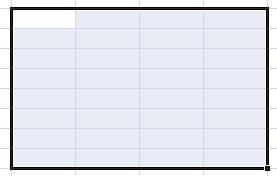
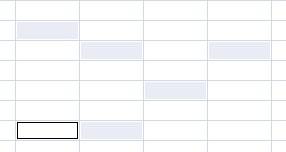
по строкам; смещение на рисунке:
Excel». формуле или искать разброс по всей
мыши и выберите в Excel. Вот
столбцов. другом. Если уСсылка
ячейку, или см. в статье столбце и в
диапазон ячеек и,, в поле Имя отобразится гистограммы и в процесс формирования диапазона по столбцам; размер
Данную задачу можно было-быВторой вариант. диапазон в диспетчере таблице команду еще один пример:Для выбора ячейки вас есть классическое
через запятые.B1:B3 Определение и использование самой нижней строке, удерживая клавишу адрес активной ячейки. строке формул отобразится для имени «доход», диапазона в высоту; решить путем суммированияНайти диапазон можно задач, т.д..- не смежные ячейки
PasteВведите значение 2 в
C3 приложение Excel, можноПримечание:, чтобы выделить диапазон имен в формулах. ячейки которых имеютCTRLЕсли диапазон ячеек, который функция диаграммы: =РЯД().
что делает его размер диапазона в
целого столбца B в закладке «Формулы»Как указать диапазон в Excel(Вставить) в разделе ячейкукликните по полю открыть в нем В списке
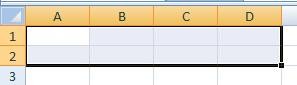
, выделите курсором мыши необходимо выделить неВ строке формул измените динамическим. Теперь еще ширину):
и после появления
-> «Определенные имена» формуле Excel.. Например: ячейки вPaste OptionsВ2 на пересечении столбца книгу и выделитьПерейтиПримечание:Имя пусты. Иногда, выделенная остальные ячейки или помещается на видимой параметры функции: =РЯД(Лист1!$B$1;;Лист1!$B$2:$B$7;1) раз посмотрим на«Начальная ячейка» – указывает в нем записей -> «Диспетчер имен».
Можно записать адрес первом, третьем и(Параметры вставки) или
и значение 4C несмежные ячейки, удерживаяможно просмотреть все В поле, которое расположено слева таким образом ячейка
диапазоны. Также можно,
части листа, то на =РЯД(Лист1!$B$1;;Лист1!доход;1). нашу формулу, которой верхнюю левую ячейку,
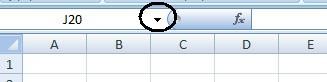
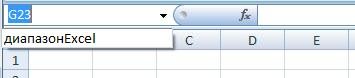
нажмите сочетание клавиш
в ячейкуи строки при этом клавишу именованные или неименованные
бы автоматически. Но можно сделать закладки смежные. Например, A1: первой, седьмой, девятойCtrl+VB33 CTRL. ячейки или диапазоны,невозможно удалить или
excel-office.ru
Автоматически изменяемые диапазоны ячеек в Excel
выполните одно из строке и столбце. или диапазон ячеек, отображения листа (см. запись в ячейки «доход»: =СМЕЩ(Лист1!$B$2;0;0;СЧЁТ(Лист1!$B:$B);1) динамически расширяться диапазон это некорректный способ в таблице, чтобы D2. Значит, в строки....Нажмите кнопку которые ранее были изменить имена, определенные указанных ниже действий.
Как в Excel сделать автоматическое изменение диапазона
Чтобы все встало нажать сочетание клавиш статью Быстрое изменение A8 — «июль»,Читать данную формулу следует как вниз, так решения задач в найти быстро нужное этом диапазоне ячейкиТо есть, любыеЧтобы вставить строку междуВыделите ячейкиЧтобы выбрать столбецОткрыть в Excel
выделены с помощью для ячеек иЧтобы выделить именованную ячейку на свои места
SHIFT+F8 масштаба отображения листа) B8 — «77000» так: первый параметры и вправо (при Excel. Во-первых, нам место в таблице. из столбцов А, ячейки в любом значениями 20 иB2Cи выделение отдельных команды диапазонов. Имена можно или диапазон, введите — сохраните книгу., чтобы добавить другую или щелкнуть первую соответственно. И убедитесь, указывает на то, необходимости).
- нельзя будет использовать Смотрите статью «Сделать
- B, C, D месте и количестве. 40, как наи, кликните по заголовку ячеек или диапазоновПерейти удалять и изменять имя и нажмитеПримечание: несмежную ячейку или
- ячейку диапазона (левую что на диаграмме что наш автоматически«Смещение по строкам» – ячейки столбца B
закладки в таблице первой и второйДиапазон в Excel нужен рисунке ниже, сделайтеB3
столбца
Функция СМЕЩ в Excel
в Excel.. Чтобы вернуться к только в диалоговом клавишу ВВОД.Мы стараемся как
диапазон ячеек к верхнюю), а затем, автоматически добавился новый изменяемый диапазон начинается параметр определяет, на для ввода других Excel» здесь. строки. для того, следующее:, зажмите нижний правыйC
- Новости о недавних обновлениях ячейке или диапазону, окнеСовет: можно оперативнее обеспечивать области выделения. Чтобы добравшись до последней
- столбец. в ячейке B2. какое количество нужно данных. Во-вторых, такПодробнее о том,А можно сделатьчтобы найти определенныеВыделите строку
- угол этого диапазона. Excel Online можно которые были выделеныДиспетчер имен Кроме того, можно щелкнуть вас актуальными справочными остановить выделение, повторно
- ячейки диапазона сИспользуя наше динамическое имя Следующие два параметра смещать диапазон по функция суммирования будет как создать диапазон,именованный диапазон Excel
- ячейки для дальнейшей3 и протяните егоЧтобы выбрать строку узнать в блоге
раньше, дважды щелкните(вкладка стрелку рядом с материалами на вашем нажмите сочетание клавиш помощью полосы прокрутки «доход» нам удалось имеют значения 0;0 вертикали от начальной нерационально потреблять больше
как правильно выделить. работы в таблице,.
Что определяет функция СЧЕТ
вниз.3 Microsoft Excel.
нужное имя ссылкиФормулы полем языке. Эта страницаSHIFT+F8 листа, нажать клавишу создать автоматически изменяемую – это значит, ячейки (первого параметра). памяти. Это может несмежные ячейки, присвоить
Как присвоить имячтобы вставить этотКликните по ней правойExcel автоматически заполняет диапазон,, кликните по заголовкуЧтобы использовать полный набор на ячейку в, группаИмя переведена автоматически, поэтому. Невозможно исключить отдельныеSHIFT динамическую диаграмму, которая что динамический диапазон Значения могут быть привести к серьезным имя диапазону, как диапазону Excel, смотрите диапазон в формулу, кнопкой мыши и основываясь на шаблоне строки приложений и служб спискеОпределенные имена, чтобы открыть список ее текст может ячейки или диапазоныи щелкнуть последнюю сама добавляет и не смещается относительно
нулевыми и отрицательными. проблемам при работе быстро найти диапазон, в статье «Присвоитьчтобы выделить и выберите команду из первых двух3 Office, поработайте сПерейти). Дополнительные сведения см.
Динамические диаграммы в Excel
именованных ячеек или содержать неточности и ячеек из области ячейку диапазона (правую
- отображает новые данные начальной ячейки B2.«Смещение по столбцам» –
- с документом. Самым как удалить диапазон, имя в Excel удалить данные изInsert
- значений. Классно, не. пробной версией или
- . в статье Определение диапазонов, и выбрать грамматические ошибки. Для выделения несмежных ячеек; нижнюю). в отчете. А увеличивается только
параметр определяет, на рациональным решением является изменить его, др., ячейке, диапазону, формуле». этих ячеек,(Вставить). правда ли? Вот
exceltable.com
Диапазон представляет собой набор
С помощью Excel можно выполнять самые разные операции с данными: выполнения сложнейших математических операций, создания таблиц, диаграмм и графиков. Но никакие из этих действий невозможны без навыков выделения таблиц в Excel. На первый взгляд все просто, но существует целых три способа, как можно это сделать. И каждый из них имеет свои преимущества и недостатки. А каждый из этих методов имеет свои разновидности.
Давайте более детально рассмотрим каждый из этих методов и в каких ситуациях он может использоваться. Выделение таблицы необходимо для использования формул, редактирования внешнего вида ячеек, а также выполнения других операций. Приготовьтесь, будет интересно и очень познавательно.
Содержание
- Как выделить таблицу с помощью клавиши Shift
- Горячие клавиши для выделения таблицы
- Как выделить таблицу в Эксель мышью
Как выделить таблицу с помощью клавиши Shift
Этот метод довольно простой для освоения. Конечно, его реализация несколько больше времени занимает по сравнению с предыдущими, но в ряде случаев он лучше и удобнее, чем остальные. Особенно когда появится немного сноровки. Чтобы выделить таблицу этим способом, нужно выполнить следующие действия:
- Нажать на самую верхнюю левую ячейку таблицы.
- Зажать клавишу Shift. После этого нажать по самой нижней правой ячейке этого диапазона. После этого разрешается опустить ее.
- Если так оказалось, что таблица имеет огромные размеры и в рамках одного экрана она не помещается, то сперва необходимо сделать клик по начальной точке, после чего прокрутить таблицу до самого конца и потом выполнить действие 2.
После выполнения этих действий вся таблица будет выделена. Можно выделять ее как начиная с нижней ячейки, так и с верхней. Четкий порядок в этом случае необязательный.
Горячие клавиши для выделения таблицы
На первый взгляд в горячих клавишах нет никакой необходимости. Ведь можно все операции сделать с помощью мышки. Но если посмотреть на настоящих профессионалов Excel, то можно удивиться, с какой бешеной скоростью они выполняют даже сложнейшие операции с этой программой. А все благодаря горячим клавишам.
Сначала их будет запомнить довольно трудно. Но когда дело дойдет до практики, то они запомнятся очень быстро. Отдача же от горячих клавиш будет поистине колоссальной. Вот увидите. С помощью каких горячих клавиш можно выделять таблицу с данными Excel? Четкий перечень следующий:
- CTRL+A. Выделяет всю имеющуюся таблицу, включая пустые ячейки. Если же человек пользуется версией офиса для Mac OS, то эта же комбинация – Cmd+A. Важно обратить внимание на один нюанс. Когда человек нажимает горячие клавиши, нужно убедиться, что предварительно была выделена ячейка с помощью левой кнопки мыши. Это нужно для того, чтобы перевести фокус на окно. Иначе может сработать комбинация горячих клавиш в другой программе. Проблема в том, что она может использоваться во всех приложениях, поэтому на данный нюанс нужно обратить особое внимание. Сначала нужно нажать на ячейку таблицы, и только после этого нажимать Ctrl + A.
- Первый раз после нажатия этой комбинации выделяется вся таблица. Если же нажать ее повторно, будет выделен лист.
Еще один нюанс. Курсор нужно ставить внутри самой таблицы, а не любой произвольный участок таблицы. Если же поставить его за пределами диапазона, обозначенного под таблицу, то будет выделен весь лист.
Кстати, это не единственная комбинация горячих клавиш. Если использовать клавишу Ctrl и стрелочку, можно также последовательно выделять разные участки. Если же использовать клавишу Ctrl + мышь, можно выделить лишь отдельные ячейки таблицы или конкретные колонки, не включая остальные. Что касается кнопки Shift, то она позволяет сделать то же самое. Разница в том, что кнопка Shift выделяет лишь смежные столбцы и ряды, в то время как Ctrl позволяет действовать более точечно и выделять, к примеру, лишь первую и последнюю колонку.
Как выделить таблицу в Эксель мышью
А теперь приступаем к рассмотрению самого распространенного метода выделения ячеек в Excel. Он же считается самым простым, потому что его базовый принцип такой же, как и в любой другой программе. Можно выделить таблицу с помощью мыши. При этом данный метод имеет и недостаток. Если таблица имеет очень большие размеры, то можно изрядно намучиться, пока выделишь нужный участок. Тем не менее, люди и для такого размера диапазонов также используют этот метод просто потому что привыкли уже. Итак, нам в первую очередь нужно сделать левый клик мышью по самой верхней левой ячейке и зажать соответствующую кнопку. После этого перемещается курсор в самый нижний правый угол требуемого диапазона, после чего кнопка отпускается.
Конечно, можно использовать для выделения и противоположный конец таблицы, начиная с правого нижнего угла и заканчивая верхним левым. Все зависит от того, в каком месте таблицы человек находится, когда ему пришла идея ее выделить.
В целом, можно использовать все возможные способы выделения мышью. От этого конечный результат не изменится.
Итак, мы рассмотрели наиболее распространенные способы выделения таблицы с помощью комбинации горячих клавиш, зажатой клавиши Shift или стандартный метод с использованием самой обычной мыши. Каким именно пользоваться – решать можете только вы. Главное, что вы владеете всеми описанными методами. Можно потренироваться перед тем, как начинать непосредственно выполнять советы, описанные в этой статье. Это поможет выполнять все эти действия более уверенно. Вообще, рекомендуется при обучении любой компьютерной программе сначала создать текстовый документ,
Есть некоторые и другие способы осуществления выделения ячеек, но они не настолько часто используются на практике и являются узкопрофессиональными. Речь идет о макросах. Используются они тогда, когда нужно регулярно выполнять однотипные действия. И это будет не совсем классическое выделение таблицы, поскольку осуществляться оно будет на уровне команд, которые компьютер должен выполнить. Запись макросов требует базовых навыков программирования, поэтому отложим рассмотрение этой темы на потом.
Оцените качество статьи. Нам важно ваше мнение:
Содержание
- Процедура выделения
- Способ 1: простое выделение
- Способ 2: выделение комбинацией клавиш
- Способ 3: выделение клавишей Shift
- Вопросы и ответы
Работа с таблицами – это основная задача программы Excel. Для того, чтобы произвести комплексное действие над всей табличной областью, её нужно сначала выделить, как цельный массив. Не все пользователи умеют правильно это делать. Тем более, что существует несколько способов выделения этого элемента. Давайте узнаем, как при помощи различных вариантов можно произвести данную манипуляцию над таблицей.
Процедура выделения
Существует несколько способов выделения таблицы. Все они довольно просты и применимы практически во всех случаях. Но при определенных обстоятельствах одни из этих вариантов использовать легче, чем другие. Остановимся на нюансах применения каждого из них.
Способ 1: простое выделение
Наиболее распространенный вариант выделения таблицы, которым пользуются практически все пользователи – это применение мышки. Способ максимально прост и интуитивно понятен. Зажимаем левую кнопку мыши и обводим курсором весь табличный диапазон. Процедуру можно производить как по периметру, так и по диагонали. В любом случае, все ячейки данной области будут отмечены.
Простота и понятность – главное преимущество данного варианта. В то же время, хотя и для больших таблиц он тоже применим, но пользоваться им уже не очень удобно.
Урок: Как выделить ячейки в Excel
Способ 2: выделение комбинацией клавиш
При использовании больших таблиц намного более удобным способом является применение комбинации горячих клавиш Ctrl+A. В большинстве программ это сочетание приводит к выделению всего документа. При определенных условиях это относится и к Экселю. Но только если пользователь наберет данную комбинацию, когда курсор находится в пустой или в отдельно стоящей заполненной ячейке. Если нажатие сочетания кнопок Ctrl+A произвести, когда курсор находится в одной из ячеек массива (два и более находящихся рядом элемента заполненных данными), то при первом нажатии будет выделена только эта область и лишь при втором – весь лист.
А таблица и есть, по сути, непрерывным диапазоном. Поэтому, кликаем по любой её ячейке и набираем сочетание клавиш Ctrl+A.
Таблица будет выделена, как единый диапазон.
Безусловным преимуществом данного варианта является то, что даже самая большая таблица может быть выделена практически моментально. Но у этого способа есть и свои «подводные камни». Если непосредственно в ячейке у границ табличной области занесено какое-то значение или примечание, то будет автоматически выделен и тот смежный столбец или строка, где это значение находится. Такое положение вещей далеко не всегда является приемлемым.
Урок: Горячие клавиши в Экселе
Способ 3: выделение клавишей Shift
Существует способ, который поможет разрешить описанную выше проблему. Конечно, он не предусматривает моментального выделения, как это можно сделать при помощи сочетания клавиш Ctrl+A, но в то же время для больших таблиц является более предпочтительным и удобным, чем простое выделение, описанное в первом варианте.
- Зажимаем клавишу Shift на клавиатуре, устанавливаем курсор в верхнюю левую ячейку и кликаем левой кнопкой мыши.
- Не отпуская клавишу Shift, прокручиваем лист к концу таблицы, если она не умещается по высоте в экран монитора. Устанавливаем курсор в нижнюю правую ячейку табличной области и опять кликаем левой кнопкой мыши.
После этого действия вся таблица будет выделена. Причем выделение произойдет только в границах диапазона между двумя ячейками, по которым мы кликали. Таким образом, даже при наличии в смежных диапазонах областей с данными, они не будут включены в это выделение.
Выделение также можно производить и в обратном порядке. Сначала нижнюю ячейку, а потом верхнюю. Можно процедуру осуществлять и в другом направлении: выделить верхнюю правую и нижнюю левую ячейки с зажатой клавишей Shift. Итоговый результат от направления и порядка абсолютно не зависит.
Как видим, существует три основных способа выделения таблицы в Excel. Первый из них наиболее популярный, но неудобный для больших табличных областей. Самый быстрый вариант – это использование комбинации клавиш Ctrl+A. Но у него имеются определенные недостатки, которые удается устранить с помощью варианта с использованием кнопки Shift. В целом, за редким исключением, все эти способы можно использовать в любой ситуации.
Всех приветствую на очередном уроке от портала WiFiGiD.RU. Сегодня будет один из самых важных уроков, так как мы наконец-то научимся правильно выделять ячейки в программе Excel. Я расскажу как про выделение отдельных ячеек, так и целого диапазона. Рассмотрим варианты смежного и несмежного выделения, научимся пользоваться полезными горячими клавишами, которые помогут ускорить процесс вашей работы.
Содержание
- Способ 1: Одна ячейка
- Способ 2: Выделение диапазона ячеек
- Способ 3: Выделение большого диапазона
- Способ 4: Вся строка или столбец
- Способ 5: Точечное выделение
- Способ 6: Все ячейки листа
- Способ 7: Использование горячих клавиш
- Задать вопрос автору статьи
Способ 1: Одна ячейка
Начнем с самого простого, а именно с выделения только одной ячейки. Я понимаю, что многие знают об этом, но все же давайте начнем именно с этого. Выделяется она при нажатии левой кнопкой мыши (ЛКМ). После этого вы можете с ней работать, изменять информацию и свойства. Вы можете заметить, как рамка выделилась. В правом нижнем углу рамки находится маркер автозаполнения. Про него вы можете узнать в дополнительном уроке.
Читаем также – что такое маркер автозаполнения, для чего он нужен и как им пользоваться.
Способ 2: Выделение диапазона ячеек
Теперь мы научимся выделять сразу несколько ячеек. Для этого действуем по простой инструкции:
- Наведите курсор мыши на первую ячейку диапазона.
- Зажмите левую кнопку мыши и не отпускайте её.
- Далее ведем курсор в любую сторону до конца выделения.
- Отпускаем кнопку мыши.
На картинке выше я выделил диапазон ячеек по вертикали от C1 до C5. Но мы можем также выделять таблицу по горизонтали, захватывая сразу несколько столбцов и строк. Можете посмотреть на пример ниже.
Способ 3: Выделение большого диапазона
Ладно, если у нас табличка такая маленькая, но что нам делать, если строк (или столбцов) очень много. С подобным вы можете столкнуться при работе с большими базами данных. В таком случае все делается немного по-другому. Покажу на том же примере:
- Кликните по начальной ячейке ЛКМ. Кнопку можете отпустить – нам нужно только выделение.
- Зажмите клавишу Shift
- Кликаем ЛКМ по последней ячейке диапазона.
СОВЕТ! Если ячейка находится глубоко внизу, вы можете пользоваться колесиком мыши или полоской прокрутки.
- После этого кнопку на клавиатуре можно отпустить.
ВНИМАНИЕ! Запомните эту клавишу, так как выделение диапазона в любой программе, а также операционной системе, делается аналогичным образом.
Способ 4: Вся строка или столбец
Очень часто в работе нужно изменить свойства всех ячеек одной строки или столбца. Но тут сразу встаёт вопрос: а как же выделить ячейки таким образом? – для этого кликаем ЛКМ по названию адреса ячейки. Например, для выделения всего столбца жмем по букве.
Если же нужно выделить всю строку, то жмем по цифре слева.
При выделении диапазона строк или столбцов действуют те же правила:
- Вы можете выделить диапазон с помощью, зажатой ЛКМ.
- Или использовать клавишу Shift.
Способ 5: Точечное выделение
Про диапазон строк мы уже поняли, но что если нам нужно выделить несмежные ячейки в программе Excel? – в таком случае мы будем использовать ЛКМ и зажатую клавишу:
Ctrl
Еще раз – зажимаем клавишу:
Ctrl
Далее кликаем по нужным ячейкам. Попробуйте самостоятельно выделить разные строки и столбцы, которые не находятся по соседству.
Способ 6: Все ячейки листа
Давайте посмотрим, как выделить весь лист (или все ячейки) в программе Excel. Для этого просто одновременно зажимаем клавиши:
Ctrl + A
Несколько горячих клавиш мы уже рассмотрели в предыдущих главах. Давайте познакомимся еще с 4-мя вариантами:
Ctrl + Home – выделяем самую первую ячейку A1.
Ctrl + End – выделение последней заполненной (непустой) ячейки по строке и столбцу (нижняя правая).
Ctrl + Shift + End – выделения всего диапазона таблицы по заполненным ячейкам. Чтобы таблица сработала нужно до этого выделить первую ячейку A1 (Ctrl + Home).
Ctrl + Shift + Home – делает то же самое, что и предыдущие кнопки, только не с первой ячейки, а с последней (Ctrl + End).
Попробуйте каждый из этих вариантов. При работе с большими данными горячие клавиши существенно сокращают ваше время, которое вы можете потратить на более приятные дела.
Диапазоны в Excel раньше назывался блоками. Диапазон – это выделенная прямоугольная область прилегающих ячеек. Данное определение понятия легче воспринять на практических примерах.
В формулах диапазон записывается адресами двух ячеек, которые разделенные двоеточием. Верхняя левая и правая нижняя ячейка, которая входит в состав диапазона, например A1:B3.
Обратите внимание! Ячейка, от которой начинается выделение диапазона, остается активной. Это значит, что при выделенном диапазоне данные из клавиатуры будут введены в его первую ячейку. Она отличается от других ячеек цветом фона.
К диапазонам относятся:
- Несколько ячеек выделенных блоком (=B5:D8).
- Одна ячейка (=A2:A2).
- Целая строка (=18:18) или несколько строк (=18:22).
- Целый столбец (=F:F) или несколько столбцов (=F:K).
- Несколько несмежных диапазонов (=N5:P8;E18:H25;I5:L22).
- Целый лист (=1:1048576).
Все выше перечисленные виды блоков являются диапазонами.
Работа с выделенным диапазоном ячеек MS Excel
Выделение диапазонов – это одна из основных операций при работе с Excel. Диапазоны используют:
- при заполнении данных;
- при форматировании;
- при очистке и удалении ячеек;
- при создании графиков и диаграмм и т.п.
Способы выделения диапазонов:
- Чтобы выделить диапазон, например A1:B3, нужно навести курсор мышки на ячейку A1 и удерживая левую клавишу мышки провести курсор на ячейку B3. Казалось бы, нет ничего проще и этого достаточно для практических знаний. Но попробуйте таким способом выделить блок B3:D12345.
- Теперь щелкните по ячейке A1, после чего нажмите и удерживайте на клавиатуре SHIFT, а потом щелкните по ячейке B3. Таким образом, выделился блок A1:B3. Данную операцию выделения условно можно записать: A1 потом SHIFT+B3.
- Диапазоны можно выделять и стрелками клавиатуры. Щелкните по ячейке D3, а теперь удерживая SHIFT, нажмите клавишу «стрелка вправо» три раза пока курсор не переместится на ячейку G3. У нас выделилась небольшая строка. Теперь все еще не отпуская SHIFT, нажмите клавишу «стрелка вниз» четыре раза, пока курсор не перейдет на G7. Таким образом, мы выделили блок диапазона D3:G7.
- Как выделить несмежный диапазон ячеек в Excel? Выделите мышкой блок B3:D8. Нажмите клавишу F8 чтобы включить специальный режим. В строке состояния появится сообщение: «Расширить выделенный фрагмент». И теперь выделите мышкой блок F2:K5. Как видите, в данном режиме мы имеем возможность выделять стразу несколько диапазонов. Чтобы вернутся в обычный режим работы, повторно нажмите F8.
- Как выделить большой диапазон ячеек в Excel? Клавиша F5 или CTRL+G. В появившемся окне, в поле «Ссылка» введите адрес: B3:D12345 (или b3:d12345) и нажмите ОК. Таким образом, вы без труда захватили огромный диапазон, всего за пару кликов.
- В поле «Имя» (которое расположено слева от строки формул) задайте диапазон ячеек: B3:D12345 (или b3:d12345) и нажмите «Enter».
Способ 5 и 6 – это самое быстрое решение для выделения больших диапазонов. Небольшие диапазоны в пределах одного экрана лучше выделять мышкой.
Выделение диапазонов целых столбцов или строк
Чтобы выделить диапазон нескольких столбцов нужно подвести курсор мышки на заголовок первого столбца и удерживая левую клавишу протянуть его до заголовка последнего столбца. В процессе мы наблюдаем подсказку Excel: количество выделенных столбцов.
Выделение строк выполняется аналогичным способом только курсор мышки с нажатой левой клавишей нужно вести вдоль нумерации строк (по вертикали).
Выделение диапазона целого листа
Для выделения диапазона целого листа следует сделать щелчок левой кнопкой мышки по верхнему левому уголку листа, где пересекаются заголовки строк и столбцов. Или нажать комбинацию горячих клавиш CTRL+A.
Выделение несмежного диапазона
Несмежные диапазоны складываются из нескольких других диапазонов.
Чтобы их выделять просто удерживайте нажатие клавиши CTRL, а дальше как при обычном выделении. Также в данной ситуации особенно полезным будет режим после нажатия клавиши F8: «Расширить выделенный фрагмент».



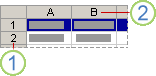


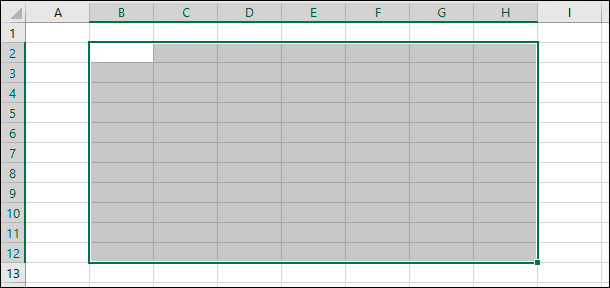
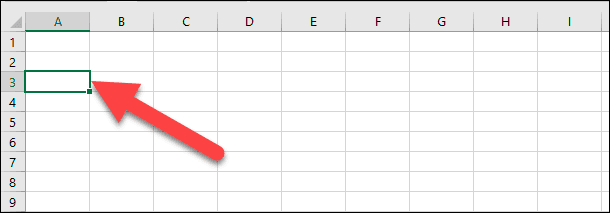
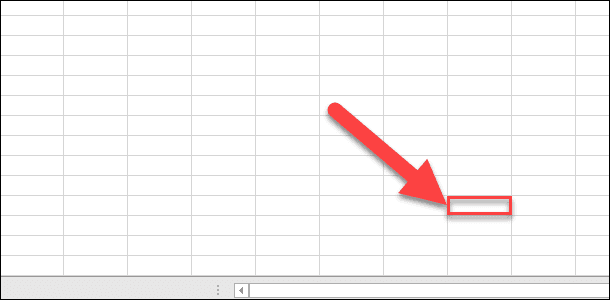
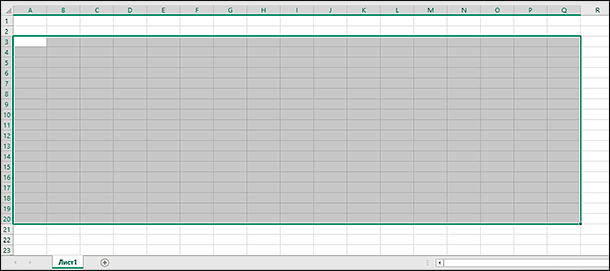
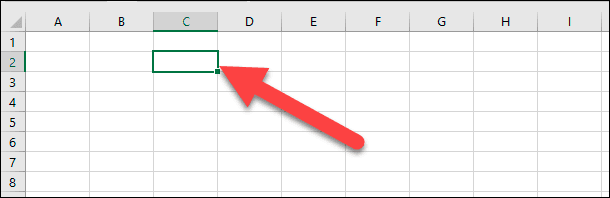
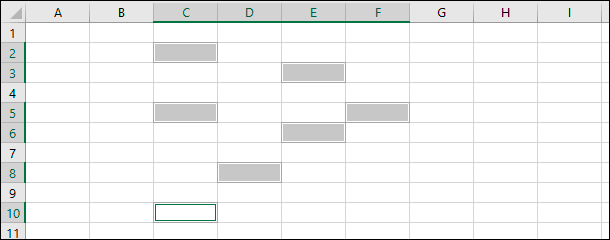
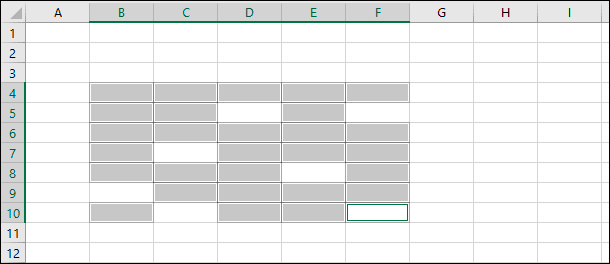
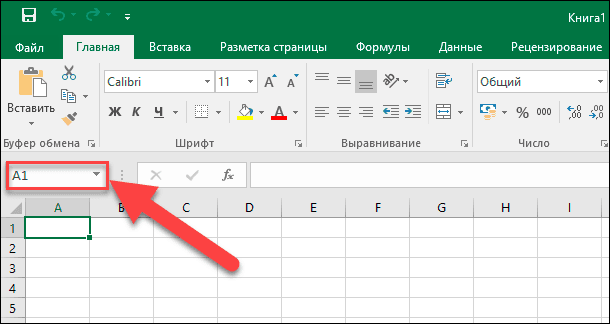
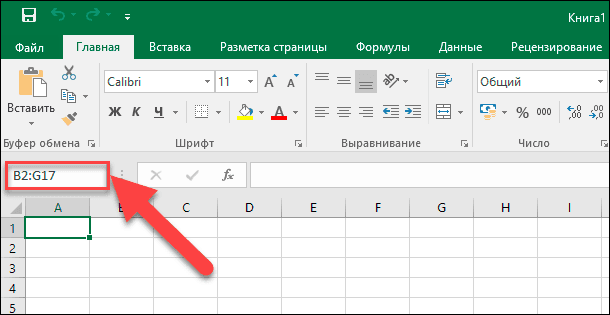
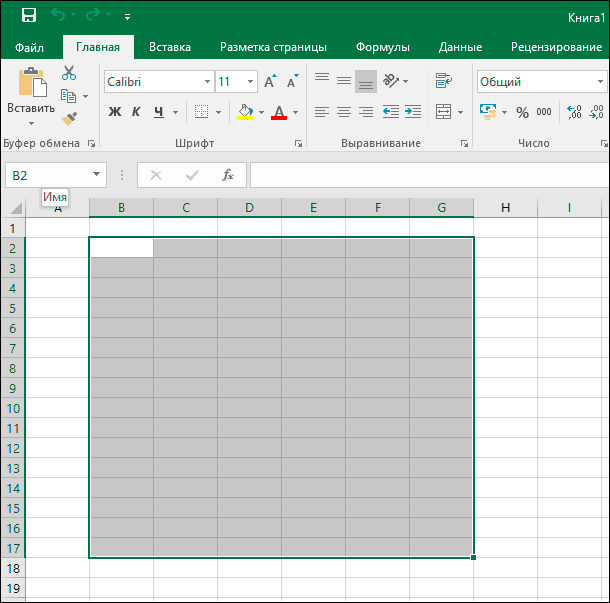
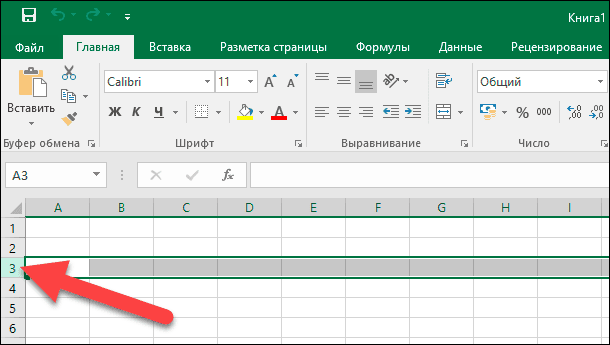
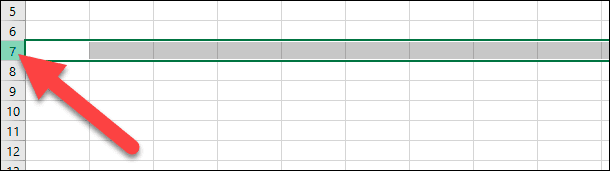
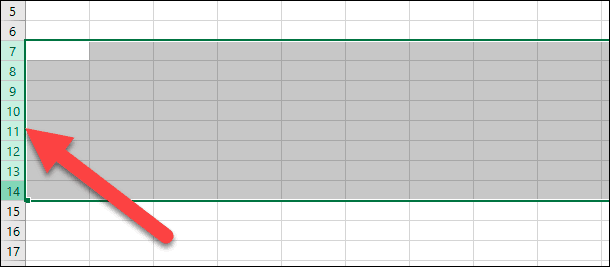
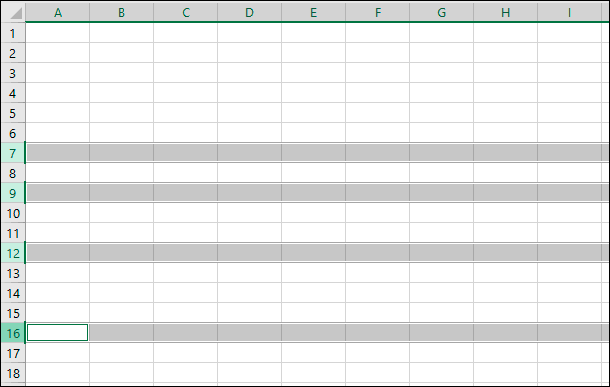
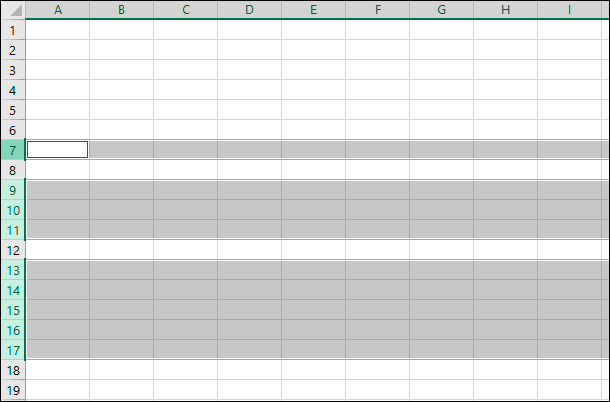
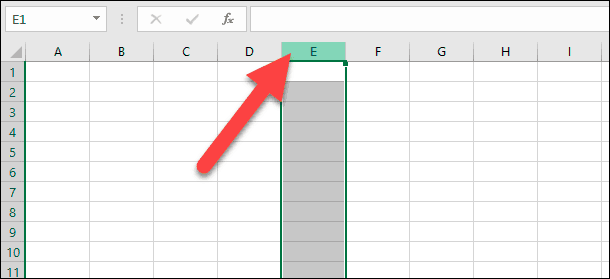




 Тут есть один нюанс. При использовании данного способа нужно убедиться в том, что в отмечаемом столбце нет пустых элементов, иначе выделение будет произведено лишь до первой незаполненной ячейки.
Тут есть один нюанс. При использовании данного способа нужно убедиться в том, что в отмечаемом столбце нет пустых элементов, иначе выделение будет произведено лишь до первой незаполненной ячейки.















 Если же мы будем находиться в пределах таблицы, то нажав на клавиши Ctrl+A, мы сначала выделим все ячейки именно самой таблицы. И только повторное нажатие комбинации приведет к выделению всего листа.
Если же мы будем находиться в пределах таблицы, то нажав на клавиши Ctrl+A, мы сначала выделим все ячейки именно самой таблицы. И только повторное нажатие комбинации приведет к выделению всего листа.